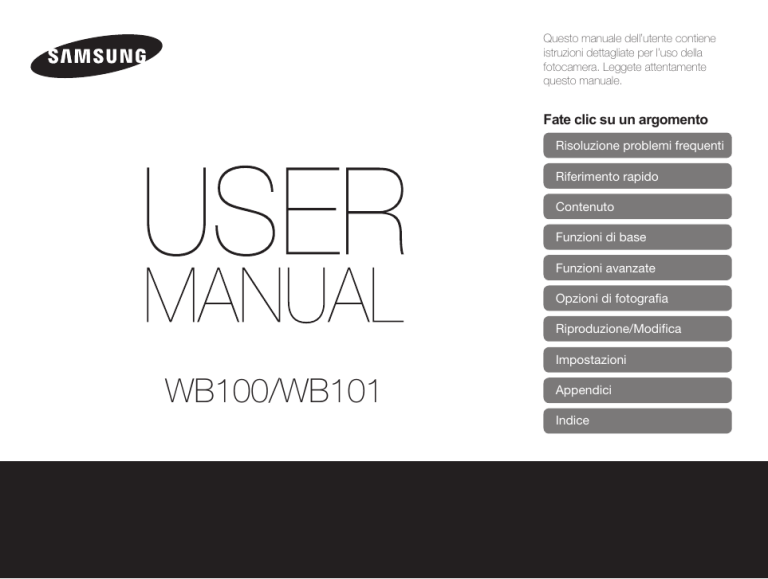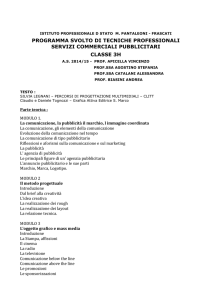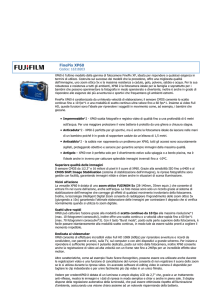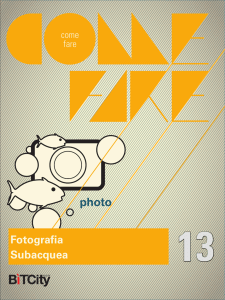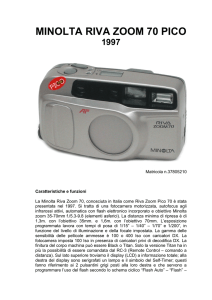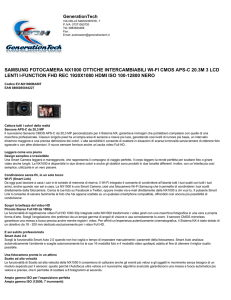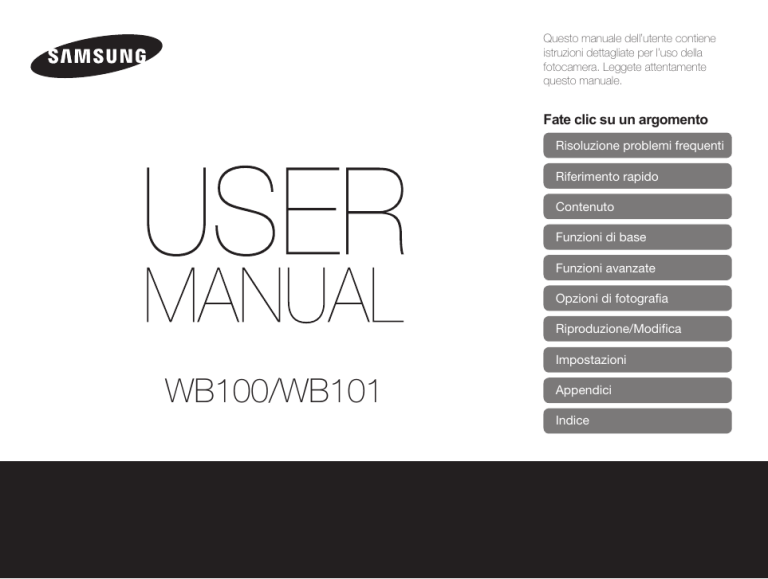
--
Questo manuale dell’utente contiene
istruzioni dettagliate per l’uso della
fotocamera. Leggete attentamente
questo manuale.
Fate clic su un argomento
Risoluzione problemi frequenti
Riferimento rapido
Contenuto
Funzioni di base
Funzioni avanzate
Opzioni di fotografia
Riproduzione/Modifica
Impostazioni
WB100/WB101
Appendici
Indice
Informazioni sulla salute e la sicurezza
Attenetevi sempre alle seguenti precauzioni e consigli per l'uso per evitare situazioni pericolose e garantire il perfetto funzionamento della
fotocamera.
Tenete la fotocamera lontana da bambini e animali.
Tenete la fotocamera e tutti gli accessori fuori dalla portata
di bambini e animali. Se ingoiate, le parti piccole potrebbero
provocare soffocamento o gravi lesioni. Anche le parti mobili e gli
accessori potrebbero rappresentare un pericolo fisico.
Avvertenza: indica situazioni che potrebbero causare lesioni
a voi o ad altri.
Non smontate e non cercate di riparare la fotocamera.
Ciò potrebbe causare folgorazione o danneggiare la fotocamera.
Non esponete la fotocamera alla luce diretta del sole o ad alte
temperature per lunghi periodi di tempo.
L'esposizione prolungata alla luce del sole o a temperature
estreme può provocare danni permanenti alle parti interne della
fotocamera.
Non utilizzate la fotocamera in prossimità di gas o liquidi
infiammabili o esplosivi.
Ciò potrebbe causare incendi o esplosioni.
Non inserite materiali infiammabili nella fotocamera e non
conservate tali materiali vicino alla fotocamera.
Ciò potrebbe causare incendi o folgorazione.
Evitate di coprire la fotocamera con coperte o abiti.
L'eventuale surriscaldamento potrebbe deformare la fotocamera o
provocare un incendio.
Non maneggiate la fotocamera con mani bagnate.
Ciò potrebbe causare folgorazione.
Se liquidi od oggetti estranei dovessero penetrare nella
fotocamera, scollegate immediatamente l'alimentazione, quindi
contattate un centro di assistenza Samsung.
Evitate di danneggiare la vista dei soggetti fotografati.
Non utilizzate il flash molto vicino (più vicino di 1 m.) a persone
o animali. Se posizionate il flash troppo vicino agli occhi del
soggetto, potreste causare danni temporanei o permanenti alla
sua vista.
1
Informazioni sulla salute e la sicurezza
Non forzate le parti della fotocamera e non esercitate pressione
sulla fotocamera.
Ciò potrebbe causare il malfunzionamento della fotocamera.
Attenzione: indica situazioni che potrebbero causare danni
alla vostra fotocamera o ad altri apparecchi
Rimuovete le batterie dalla fotocamera se non la utilizzate per
lunghi periodi di tempo.
Nel tempo le batterie inserite potrebbero perdere liquido o
corrodersi provocando gravi danni alla fotocamera.
Fate attenzione quando collegate i cavi e quando installate
batterie e schede di memoria.
Forzando i connettori, collegando i cavi o installando le batterie
e le schede di memoria in modo non corretto, rischiate di
danneggiare le porte, i connettori e gli accessori.
Utilizzate solo batterie originali e raccomandate dal produttore.
Non danneggiate e non riscaldate la batteria.
Ciò potrebbe causare un incendio o lesioni.
Tenete le schede con bande magnetiche lontane dalla custodia
della fotocamera.
Le informazioni contenute nella scheda potrebbero essere
danneggiate o cancellate.
Utilizzare solo batterie, cavi e accessori approvati da Samsung.
• L'uso di batterie, cavi e accessori non approvati potrebbe
provocare l'esplosione delle batterie, danneggiare la fotocamera
o provocare lesioni.
• Samsung non è responsabile per danni o lesioni causati da
batterie, cavi o accessori non approvati.
Non usate mai un una batteria o una scheda di memoria
danneggiata.
Ciò potrebbe causare folgorazione, malfunzionamento della
fotocamera o un incendio.
Verificate il corretto funzionamento della fotocamera prima
dell'uso.
Il produttore non si assume alcuna responsabilità per l'eventuale
perdita di file o per eventuali danni dovuti a malfunzionamento o
uso improprio della fotocamera.
Utilizzate la batteria solo per lo scopo a cui è destinata.
L'uso inappropriato della batteria potrebbe causare incendi o
folgorazione.
Non toccate il flash mentre si accende.
Quando si accende, il flash è molto caldo e potrebbe ustionare
la pelle.
Dovete collegare l'estremità piccola del cavo USB alla fotocamera.
Se il cavo è inserito al contrario, potrebbe danneggiare i file. Il
produttore non è responsabile per eventuali perdite di dati.
2
Manuale dell'Utente
Funzioni di base
Informazioni sul copyright
• Microsoft Windows e il logo Windows sono marchi
registrati di Microsoft Corporation.
• Mac è un marchio registrato di Apple Corporation.
• HDMI, il logo HDMI e
l'espressione "High Definition
Multimedia Interface" sono
marchi commerciali o marchi
registrati di HDMI Licensing LLC.
• I marchi e i nomi commerciali utilizzati in questo manuale
sono di proprietà dei rispettivi proprietari.
10
Imparate a conoscere il layout della fotocamera, le
icone e le funzioni di base per scattare fotografie.
Funzioni avanzate
31
Imparate come scattare foto e registrare video
selezionando una modalità.
Opzioni di fotografia
48
Imparate come impostare le opzioni nella modalità
Scatto.
Riproduzione/Modifica
68
Imparate come riprodurre e modificare foto o video.
Imparate inoltre come collegare la fotocamera al PC,
alla TV, all'HDTV o alla TV 3D.
• Le specifiche della fotocamera o i contenuti di
questo manuale potrebbero essere modificati senza
preavviso al fine di migliorare le prestazioni della
fotocamera.
• Utilizzate la fotocamera in modo responsabile e
rispettate tutte le norme e le regole che ne regolano
l'utilizzo.
• Non potete riutilizzare o distribuire nessuna parte di
questo manuale senza previa autorizzazione.
Impostazioni
91
Fate riferimento alle opzioni per configurare le
impostazioni della fotocamera.
Appendici
Ottenete informazioni su messaggi di errore, specifiche
e manutenzione.
3
98
Simboli utilizzati nel manuale
Modalità di scatto
Icone utilizzati nel manuale
Simbolo
Icona
Funzione
Smart Auto
Indica informazioni aggiuntive
Programma
Indica avvertenze e precauzioni di sicurezza
Scena
DUAL IS
[ ]
Indica i tasti della fotocamera. Ad esempio, [Otturatore]
rappresenta il tasto otturatore.
Panorama live
( )
Indica il numero di pagina delle informazioni correlate.
→
Indica l'ordine in cui dovete selezionare opzioni o
menu per eseguire un passo; ad esempio: Selezionate
Rilevamento volto → Normale (indica Selezionate
Rilevamento volto, quindi selezionate Normale).
*
Indica una nota
Magic Plus
Impostazioni
Filmato
Icone modalità di scatto
Queste icone appaiono nel testo quando una funzione è
disponibile in una modalità. Fate riferimento all'esempio.
Nota: Le modalità
o
potrebbero non supportare funzioni
per tutte le scene o modalità.
Come lo schermo viene visualizzato nel
presente manuale
Come regolare luminosità e colore
Ad
esempio:
Imparate
come regolare luminosità e colore per una migliore qualità dell'immagine.
Come regolare manualmente l'esposizione
(EV)
In base all'intensità della luce dell'ambiente, le foto potrebbero
risultare troppo chiare o troppo scure. In questi casi, potete
regolare l'esposizione per ottenere una foto migliore.
3
La fotocamera ha una memoria interna di 52 MB.
Le visualizzazioni compaiono in base alla memoria interna.
Selezionate un valore per regolare l'esposizione.
• La foto diventerà più chiara all'aumentare dell'esposizione.
Disponibile
nelle modalità
Programma, DUAL
IS e Filmato
EV : +1.0
Annulla
Più scura (-)
1
2
Neutra (0)
Più chiara (+)
4
Premete [
Imposta
] per salvare le impostazioni.
• Dopo aver regolato l'esposizione, l'impostazione viene memorizzata
Nella modalità Scatto, premete [
Select EV.
].
automaticamente. In seguito, potreste dover cambiare il valore di
esposizione per evitare sotto o sovraesposizione.
• Se non siete in grado di stabilire l'esposizione adeguata, selezionate
4
l'opzione AEB (Auto Exposure Bracket). La fotocamera scatterà 3
foto consecutive, ognuna con una esposizione diversa: normale,
sottoesposta e sovraesposta. (pag. 66)
Espressioni utilizzate nel manuale
Esposizione (Luminosità)
La quantità di luce che entra nella fotocamera determina
l'esposizione. Potete alterare l'esposizione modificando il tempo
di posa, il valore del diaframma o la sensibilità ISO. Alterando
l'esposizione, le foto risulteranno più scure o più chiare.
Pressione dell'otturatore
• Premete a metà [Otturatore]: premete a metà l'otturatore
• Premete [Otturatore]: Premete completamente l'otturatore
Premete a metà [Otturatore]
Esposizione normale
Premete [Otturatore]
Soggetto, sfondo e composizione
• Soggetto: l'oggetto principale di una scena, come una
persona, animale o natura morta.
• Sfondo: gli oggetti intorno al soggetto.
• Composizione: la combinazione di soggetto e sfondo.

Sfondo
Composizione
Soggetto
5
Sovraesposizione
(eccessiva luminosità)
Risoluzione problemi frequenti
Imparate come risolvere i problemi comuni impostando le opzioni di scatto.
Gli occhi del
soggetto appaiono
rossi.
Il fenomeno degli occhi rossi si presenta quando gli occhi del soggetto riflettono la luce del flash della
fotocamera.
• Impostate l'opzione flash su
Occhi rossi oppure
Correttore occhi rossi. (pag. 52)
• Se la foto è già stata scattata, selezionate
Correttore occhi rossi nel menu modifica. (pag. 81)
Le foto presentano
macchie di polvere.
Se nell'aria sono presenti particelle di polvere, queste potrebbero apparire nelle foto quando utilizzate il flash.
• Disattivate il flash o evitate di scattare foto in luoghi polverosi.
• Impostate le opzioni di sensibilità ISO. (pag. 54)
Le foto sono sfocate. Ciò potrebbe accadere quando scattate foto in condizioni di scarsa luminosità o se la fotocamera non è
tenuta correttamente.
• Utilizzate la funzione OIS o premete a metà [Otturatore] per garantire la messa a fuoco del soggetto.
(pag. 29)
• Utilizzate la modalità
. (pag. 38)
Le foto scattate di
notte sono sfocate.
Poiché la fotocamera tenta di far entrare più luce, la velocità otturatore diminuisce. Ciò può rendere
difficile mantenere la fotocamera ferma abbastanza a lungo da scattare una foto nitida e potrebbe
causare vibrazioni della fotocamera.
• Selezionate
Notte nella modalità
. (pag. 34)
• Attivate il flash. (pag. 52)
• Impostate le opzioni di sensibilità ISO. (pag. 54)
• Utilizzate un cavalletto per evitare le vibrazioni della fotocamera.
I soggetti risultano
troppo scuri perché
in controluce.
Quando la sorgente luminosa è alle spalle del soggetto o quando c'è molto contrasto tra aree chiare e
scure, il soggetto potrebbe apparire troppo scuro.
• Evitate gli scatti verso il sole.
• Selezionate
Controluce nella modalità
. (pag. 34)
• Impostare l'opzione flash su
Riempimento. (pag. 52)
• Regolate l'esposizione. (pag. 62)
• Impostate l'opzionedi bilanciamento automatico del contrasto (ACB) . (pag. 63)
• Impostate l'opzione di misurazione su
Spot se un soggetto è al centro del riquadro. (pag. 63)
6
Riferimento rapido
Foto di persone
• Modalità
> Qualità pelle 35
• Modalità > Immagine in immagine 42
• Occhi rossi/Correttore occhi rossi (per evitare o
correggere gli occhi rossi) 52
• Rilevamento volto 59
• Autoscatto 60
Foto di notte o al buio
• Modalità
> Notte, Tramonto, Alba 34
• Opzioni flash 52
• Sensibilità ISO (per regolare la sensibilità alla
luce) 54
Regolazione dell'esposizione
(luminosità)
• Sensibilità ISO (per regolare la sensibilità alla
luce) 54
• EV (per regolare l'esposizione) 62
• ACB (per compensare soggetti con sfondi
luminosi) 63
• Misurazione 63
• AEB (per scattare 3 foto della stessa scena con
esposizioni diverse) 66
• Modalità
• Modalità
> Paesaggio 34
39
Foto 3D
• Modalità
> Foto 3D 41
Applicazione di effetti alle foto
Foto di testi, insetti o fiori
• Modalità
> Testo 34
• Macro 55
• Modalità
> Filtro video 45
Riduzione delle vibrazioni della
fotocamera
• Stabilizzazione ottica delle immagini (OIS) 28
• Doppia stabilizzazione delle immagini (Dual IS)
28
• Modalità
38
Foto di paesaggi
Foto di movimenti
• Continua, Ultravel 66
Applicazione di effetti ai video
•
•
•
•
Modalità > Magic Frame 41
Modalità > Scatto diviso 42
Modalità > Filtro foto 44
Regolazione immagini (per regolare Nitidezza,
Contrasto, o Saturazione) 67
7
• Visualizzazione dei file per categoria nello
Smart album 70
• Visualizzazione dei file come miniature 71
• Eliminazione di tutti i file sulla memoria 73
• Visualizzazione dei file come presentazione
75
• Visualizzare file su una TV, HDTV o TV 3D
82
• Connessione della fotocamera a un PC 85
• Regolazione di suono e volume 93
• Regolazione della luminosità del display 94
• Modifica della lingua del display 95
• Impostazione di data e ora 95
• Prima di contattare un centro di assistenza
107
Contenuto
Come utilizzare la modalità DUAL IS ............................ 38
Come utilizzare la modalità Panorama Live . ................ 39
Come utilizzare la modalità Magic Plus ........................ 41
Come utilizzare la modalità Foto 3D .............................. 41
Come utilizzare la modalità Magic Frame ....................... 41
Come utilizzare la modalità Scatto diviso . ....................... 42
Come utilizzare la modalità Immagine in immagine ........... 42
Come utilizzare la modalità Filtro foto ............................. 44
Come utilizzare la modalità Filtro video ........................... 45
Come utilizzare la modalità Filmato .............................. 46
Funzioni di base ............................................................... 10
Contenuto della confezione .......................................... 11
Layout fotocamera ........................................................ 12
Come collegare la tracolla ............................................. 15
Come collegare il coperchio dell'obiettivo ....................... 15
Come inserire la batteria e la scheda di memoria ........ 16
Come accendere la fotocamera ................................... 17
Come accendere la fotocamera .................................... 17
Come effettuare l'installazione iniziale .......................... 18
Conoscere le icone ....................................................... 20
Come selezionare le opzioni o i menu .......................... 21
Come impostare lo schermo e l'audio . ........................ 23
Come impostare il tipo di schermo . ............................... 23
Come impostare l'audio ................................................ 24
Come scattare le foto . .................................................. 25
Come utilizzare lo zoom ................................................ 26
Come ridurre le vibrazioni della fotocamera ..................... 28
Suggerimenti per ottenere una foto più chiara ............. 29
Opzioni di fotografia ......................................................... 48
Come selezionare la risoluzione e la qualità ................. 49
Come selezionare una risoluzione .................................. 49
Come selezionare la qualità dell'immagine ...................... 50
Come utilizzare il timer .................................................. 51
Come fotografare in condizioni di oscurità ................... 52
Come evitare l'effetto occhi rossi ................................... 52
Come utilizzare il flash ................................................... 52
Come regolare la sensibilità ISO .................................... 54
Come modificare la messa a fuoco della fotocamera . .. 55
Come utilizzare le macro ............................................... 55
Come utilizzare la messa a fuoco automatica . ................ 55
Come mettere a fuoco un'area selezionata ..................... 56
Come utilizzare la tracciatura messa a fuoco automatica .... 57
Come regolare l'area di messa a fuoco .......................... 58
Funzioni avanzate . ........................................................... 31
Come utilizzare la modalità Smart Auto ....................... 32
Come utilizzare la modalità Scena . .............................. 34
Come utilizzare la modalità Qualità pelle ......................... 35
Come utilizzare la Guida inquadratura . ........................... 36
Come utilizzare la modalità Programma ....................... 37
8
Contenuto
Come trasferire i file su PC Windows ........................... 85
Come trasferire file tramite Intelli-studio ........................... 86
Come trasferire file collegando la fotocamera come
disco rimovibile ............................................................ 88
Come scollegare la fotocamera (per Windows XP) .......... 89
Come trasferire file su PC Mac ..................................... 90
Come utilizzare il Rilevamento volto ............................. 59
Come rilevare i volti ...................................................... 59
Come eseguire un autoscatto ....................................... 60
Come fotografare un sorriso .......................................... 60
Come rilevare gli occhi chiusi ........................................ 61
Come regolare luminosità e colore ............................... 62
Come regolare manualmente l'esposizione (EV) ............. 62
Come compensare il controluce (ACB) .......................... 63
Come modificare l'opzione di misurazione ...................... 63
Come selezionare un'impostazione di Bilanciamento
del bianco ................................................................... 64
Come utilizzare le modalità di Scatto in sequenza ....... 66
Come regolare le immagini ........................................... 67
Impostazioni . .................................................................... 91
Menu Impostazioni ........................................................ 92
Come accedere al menu Impostazioni ........................... 92
Suono . ....................................................................... 93
Schermo ..................................................................... 93
Connettività ................................................................. 94
Generale ..................................................................... 95
Riproduzione/Modifica . ................................................... 68
Appendici .......................................................................... 98
Come visualizzare foto o video nella modalità
Riproduzione ................................................................. 69
Come avviare la modalità Riproduzione .......................... 69
Come visualizzare le foto . ............................................. 74
Come riprodurre un video ............................................. 76
Come modificare una foto ............................................ 78
Come ridimensionare le foto . ........................................ 78
Come ruotare una foto ................................................. 78
Come applicare gli effetti Filtro smart .............................. 79
Come regolare le foto ................................................... 80
Come creare un ordine di stampa (DPOF) ...................... 81
Come visualizzare i file su una TV, HDTV o TV 3D ....... 82
Messaggi di errore . ....................................................... 99
Manutenzione della fotocamera ................................. 100
Pulizia della fotocamera . ............................................. 100
Come utilizzare o conservare la fotocamera .................. 101
Informazioni sulla batteria . ........................................... 105
Prima di contattare un centro di assistenza ............... 107
Specifiche della fotocamera ....................................... 110
Glossario ..................................................................... 114
Indice ........................................................................... 119
9
Funzioni di base
Imparate a conoscere il layout della fotocamera, le icone e le funzioni di base per scattare fotografie.
Contenuto della confezione … ……………… 11
Come selezionare le opzioni o i menu ……… 21
Layout fotocamera …………………………… 12
Come impostare lo schermo e l'audio ……… 23
Come collegare la tracolla …………………… 15
Come collegare il coperchio dell'obiettivo …… 15
Come impostare il tipo di schermo … ……… 23
Come impostare l'audio … ………………… 24
Come inserire la batteria e la scheda di
memoria … …………………………………… 16
Come scattare le foto ………………………… 25
Come accendere la fotocamera … ………… 17
Come accendere la fotocamera … ………… 17
Come effettuare l'installazione iniziale ……… 18
Conoscere le icone …………………………… 20
Come utilizzare lo zoom … ………………… 26
Come ridurre le vibrazioni della fotocamera …… 28
Suggerimenti per ottenere una foto più
chiara …………………………………………… 29
Contenuto della confezione
La confezione comprende i seguenti elementi:
Accessori opzionali
Fotocamera
Batterie alcaline AA
Coperchio obiettivo/
Cinturino coperchio obiettivo
Cavo USB
Custodia fotocamera
Cavo A/V
Cavo HDMI
Scheda di memoria
Tracolla
Scheda di memoria/Adattatore scheda di memoria
Guida rapida
• Le immagini potrebbero non corrispondere esattamente agli
elementi forniti con il prodotto.
• Potete acquistare accessori originali presso un rivenditore o un
centro assistenza Samsung. Samsung non è responsabile per
danni provocati dall'uso di accessori non approvati.
Funzioni di base 11
Layout fotocamera
Prima di iniziare, imparate a conoscere le parti della fotocamera e le relative funzioni.
Ghiera di selezione (pag. 14)
Tasto di accensione POWER
Flash
Tasto registrazione
Foro per cinturino fotocamera
Tasto di scatto
Tasto flash a comparsa
Luce AF/Spia timer
Altoparlante
Obiettivo
Porta HDMI
Accetta cavo HDMI
Porta USB e A/V
Accetta cavo USB e cavo A/V
Funzioni di base 12
Layout fotocamera
Microfono
Tasto zoom
• Nella modalità Scatto: consente di
aumentare o ridurre lo zoom.
• Nella modalità Riproduzione:
consente di ingrandire una parte
di foto, di visualizzare i file come
miniature o di regolare il volume.
Spia di stato
• Lampeggiante: Indica che la
fotocamera sta salvando una
foto o un video, che è in corso
la lettura da PC, oppure che
l'immagine non è a fuoco.
• Fissa: Indica che è in corso
la connessione a un PC o che
l'immagine è a fuoco.
Tasti (pag. 14)
Display
Coperchio della batteria
Inserimento della scheda di
memoria e della batteria
Attacco del
cavalletto
Funzioni di base 13
Layout fotocamera
Ghiera di selezione
Icona
Tasti
Descrizione
Tasto
Smart Auto: consente di scattare una foto con una
modalità di scena selezionata automaticamente dalla
fotocamera.
Descrizione
Consente di accedere alle opzioni o ai menu.
Consente di spostarsi indietro.
Programma: consente di scattare una foto impostando le
opzioni, eccetto tempo di posa e diaframma, che vengono
impostati automaticamente dalla fotocamera.
Scena: consente di scattare una foto con le opzioni
preimpostate per una scena specifica.
DUAL IS: consente di scattare una foto con opzioni che
riducono la vibrazione della fotocamera.
Panorama live: consente di scattare e combinare una
serie di foto per creare un'immagine panoramica.
Magic Plus: consente di scattare una foto, registrare un
video o modificare un'immagine con vari effetti.
Impostazioni: consente di configurare le impostazioni
della fotocamera.
Filmato: consente di personalizzare le impostazioni per la
registrazione dei video.
Funzioni di base
Consente di cambiare
l'opzione display.
Altre funzioni
Consente di
spostarsi in alto.
Consente di cambiare
l'opzione macro.
Consente di
spostarsi in
basso.
Consente di cambiare
l'opzione flash.
Consente di
spostarsi a
sinistra.
Consente di cambiare
l'opzione timer.
Consente di
spostarsi a
destra.
Consente di confermare l'opzione o il menu evidenziato.
Consente di entrare nella modalità Riproduzione.
Consente di eliminare i file nella modalità Riproduzione.
Funzioni di base 14
Layout fotocamera
Come collegare la tracolla
Come collegare il coperchio dell'obiettivo
Collegate la tracolla per trasportare comodamente la fotocamera.
Collegate il coperchio dell'obiettivo con un cinturino per
proteggere l'obiettivo della fotocamera.
Funzioni di base 15
Come inserire la batteria e la scheda di memoria
Imparate come inserire la batteria e una scheda memoria opzionale nella fotocamera.
Rimozione della batteria e della scheda di memoria
Spingete delicatamente la
scheda in modo da liberarla
dalla fotocamera, quindi
estraetela dallo slot.
Scheda di memoria
Inserite una scheda di
memoria con i contatti dorati
rivolti verso l'alto.
Scheda di memoria
Batteria
Controllate i poli (+/-) delle
batterie prima di inserirle.
Utilizzo dell'adattatore per schede di memoria
Per utilizzare schede di memoria micro con
il presente prodotto, un PC o un lettore
di schede di memoria, inserite la scheda
nell'adattatore.
Batteria
Se non inserite alcuna scheda di memoria, potete utilizzare la memoria
interna come archivio temporaneo.
Funzioni di base 16
Come accendere la fotocamera
Come accendere la fotocamera
Accensione della fotocamera nella modalità Riproduzione
Premete [POWER] per accendere e spegnere la fotocamera.
• Quando accendete la fotocamera per la prima volta, compare
la schermata di installazione iniziale. (pag. 18)
Premete [ ]. La fotocamera si accende direttamente nella
modalità Riproduzione.
Se accendete la fotocamera tenendo premuto [ ] finché la spia di
stato lampeggia, la fotocamera non emette alcun suono.
Funzioni di base 17
Come effettuare l'installazione iniziale
Alla prima accensione della fotocamera, compare la schermata iniziale di installazione. Seguite i punti successivi per configurare le
impostazioni di base della fotocamera.
1 Verificate che l'opzione Language sia evidenziata, quindi
premete [ ] oppure [ ].
4 Premete [ / premete [ Fasce orarie
General
Language
London
Date/Time Set
01/01/...
Date Type
MM/D...
Time Type
Londra
12 Hr
Exit
premete [ Casa
English
Time Zone
2 Premete [ ] per selezionare una fascia oraria, quindi
].
[GMT+00:00] 2012/01/01 12:00 PM
Select
Annulla
/ ] per selezionare una lingua, quindi
].
5 Premete [ ] per selezionare Impostazione Data/Ora,
quindi premete [ ] oppure [ ].
3 Premete [ ] per selezionare Fasce orarie, quindi
premete [ ] oppure [ ].
Imposta
Impostazione Data/Ora
Anno MeseGiorno h
min
2012
00 PM
01
Annulla
01 12
DST
Imposta
• La schermata potrebbe variare in base alla lingua selezionata.
Funzioni di base 18
Come effettuare l'installazione iniziale
6 Premete [ / 7 Premete [ 11 Premete [ ] per selezionare un elemento.
/ ] per impostare la data, l'ora e l'ora
legale, quindi premete [ ].
premete [ 12 Premete [ 8 Premete [ ] per selezionare Tipo data, quindi premete
[ ] oppure [ ].
Tipo data
AAAA/MM/GG
MM/GG/AAAA
GG/MM/AAAA

Indietro
Selezione
9 Premete [ / ] per selezionare un tipo di data,
quindi premete [ ].
10 Premete [ ] per selezionare Tipo ora, quindi premete
[ ] oppure [ ].
Funzioni di base 19
/ ] per selezionare un tipo di ora, quindi
].
] per terminare la configurazione iniziale.
Conoscere le icone
Le icone visualizzate sullo schermo della fotocamera variano in base alla modalità selezionata o alle opzioni impostate.
1
2 Opzioni di scatto (destra)
Icona
Descrizione
Zoom Intelli attivo
2
Risoluzione foto
Risoluzione video
Misurazione
Qualità ripresa
3
1 Opzioni di scatto (sinistra)
Icona
Descrizione
Sensibilità ISO
Bilanciamento del bianco
Rilevamento volti
Tono volto
Opzione di scatto in sequenza
Zona messa a fuoco auto
Tempo di registrazione
disponibile
Valore dell'esposizione
Data corrente
Ora corrente
Numero di foto disponibili
Scheda di memoria inserita
•
Zoom muto
•
Timer
Ritocco volto
Descrizione
Flash
OIS (Stabilizzazione ottica delle
immagini)
Opzione di messa a fuoco
automatica
Regolazione immagini (nitidezza,
contrasto e saturazione)
Modalità di scatto
Icona
: sufficiente
: insufficiente
•
: sostituzione batterie
Cornice di messa a fuoco
automatica
Vibrazione della fotocamera
Indicatore zoom
Risoluzione foto con zoom
Intelli attivo
Rapporto zoom (Zoom Intelli)
3 Informazioni sullo scatto
Icona
Descrizione
Valore diaframma
Tempo di posa
Funzioni di base 20
Istogramma (pag. 23)
Come selezionare le opzioni o i menu
Per selezionare un'opzione o un menu, premete [ 1 Nella modalità Scatto, premete [ 2 Selezionate un'opzione o un menu.
], quindi premete [ ].
/ / / ] oppure [ ].
Ritorno al menu precedente
Premete [ • Per spostarvi in alto o in basso, premete [ ] oppure [ ].
• Per spostarvi a sinistra o a destra, premete [ ] oppure [ ].
3 Premete [ ] per confermare l'opzione o il menu
evidenziato.
Funzioni di base 21
] per tornare al menu precedente.
Premete a metà [Otturatore] per tornare alla modalità Scatto.
Come selezionare le opzioni o i menu
d esempio, per selezionare un'opzione di Bilanciamento
A
del bianco nella modalità Programma:
1 Ruotate la ghiera di selezione su
3 Premete [ / ] per selezionare Bilanciamento del
bianco, quindi premete [ ] oppure [ ].
.
EV
Bilanciamento del bianco
ISO
Flash
Fuoco
Zona messa a fuoco auto
Esci
2 Premete [ ]
Selezione
4 Premete [ / ] per selezionare un'opzione di
Bilanciamento del bianco.
EV
Bilanciamento del bianco
ISO
Flash
Fuoco
Bilanciamento del bianco : Luce diurna
Zona messa a fuoco auto
Esci
Selezione
Indietro
5 Premete [ Funzioni di base 22
Selezione
] per salvare le impostazioni.
Come impostare lo schermo e l'audio
Imparate come modificare le informazioni di base del display e le impostazioni audio.
Come impostare il tipo di schermo
Modalità
Potete selezionare un tipo di display per la modalità Scatto o
Riproduzione. Le informazioni di scatto o riproduzione visualizzate
variano in base al tipo.
Fate riferimento alla tabella seguente.
Tipo schermo
• Consente di nascondere le informazioni sul file
corrente.
Riproduzione
• Consente di mostrare le informazioni sul file
corrente (eccetto le impostazioni di scatto e
l'istogramma).
• Consente di mostrare tutte le informazioni sul
file corrente.
Istogrammi
Premete [ Modalità
] ripetutamente per modificare il tipo di display.
Un istogramma è un grafico che visualizza la distribuzione della
luce nella foto. Se nell'istogramma è presente un picco a sinistra,
la foto è sottoesposta e appare scura. Un picco a destra del
grafico indica che la foto è sovraesposta e appare sbiadita.
L'altezza dei picchi è correlata alle informazioni dei colori. La
quantità di un colore particolare è corrispondente all'altezza del
picco.
Tipo schermo
• Consente di nascondere tutte le informazioni
sulle opzioni di scatto.
Scatto
• Consente di mostrare tutte le informazioni sulle
Sottoesposta
opzioni di scatto.
• Consente di mostrare un istogramma.
Funzioni di base 23
Esposta bene
Sovraesposta
Come impostare lo schermo e l'audio
Come impostare l'audio
Impostazione della visualizzazione del display opzioni
Potete nascondere o visualizzare il display opzioni che appare in
alcune modalità.
Attivate o disattivate il suono che la fotocamera emette quando
eseguite delle funzioni.
Premete ripetutamente [ 1 Ruotate la ghiera di selezione su
2 Selezionate Suono → Bip.
3 Selezionate un'opzione.
].
• Nascondete il display opzioni.
• Visualizzate il display opzioni.
Qualità pelle
.
Opzione
Descrizione
No
La fotocamera non emette alcun suono.
Sì
La fotocamera emette suoni.
Display opzioni
Disattiva pannello
Ad esempio, nella modalità Scena
Funzioni di base 24
Come scattare le foto
Imparate come scattare foto facilmente e velocemente nella modalità Smart Auto.
1 Ruotate la ghiera di selezione su
.
3 Premete a metà [Otturatore] per mettere a fuoco.
• Un riquadro verde indica che il soggetto è messo a fuoco.
• Un riquadro rosso indica che il soggetto non è messo a
fuoco.
2 Allineate il soggetto nella cornice.
4 Premete [Otturatore] per scattare la foto.
5 Premete [ ] per visualizzare le foto scattate.
• Per eliminare una foto, premete [ ], quindi selezionate Sì.
6 Premete [ ] per tornare alla modalità Scatto.
Per suggerimenti su come ottenere foto più chiare, fate riferimento alla
pagina 29.
Funzioni di base 25
Come scattare le foto
Come utilizzare lo zoom
Zoom digitale
Lo zoom digitale è predefinito nella modalità Scatto. Se
aumentate lo zoom su un soggetto nella modalità Scatto e
l'indicatore dello zoom si trova nel campo digitale, la fotocamera
sta utilizzando lo zoom digitale. Utilizzando lo zoom ottico 26X e
quello digitale 5X, potete ingrandire fino a 130 volte.
Potete scattare foto in primo piano regolando lo zoom.
Campo ottico
Indicatore zoom
Rapporto zoom
Zoom indietro
Campo digitale
• Lo zoom digitale non è disponibile con l'opzione Tracciatura AF.
• Se scattate una foto con lo zoom digitale, la qualità della foto
Zoom avanti
potrebbe essere inferiore al normale.
• Più ruotate il tasto dello zoom, più velocemente la fotocamera
aumenta o riduce lo zoom.
• Quando ruotate il tasto dello zoom, la variazione del rapporto zoom
sullo schermo potrebbe non essere corrispondente.
Funzioni di base 26
Come scattare le foto
Zoom Intelli
Se l'indicatore dello zoom è nel campo Intelli, la fotocamera
utilizza lo zoom Intelli. Se utilizzate lo zoom Intelli, la risoluzione
della foto varia in base al rapporto zoom. Utilizzando lo zoom
ottico e lo zoom Intelli, potete ingrandire fino a 52 volte.
Risoluzione foto con
zoom Intelli attivato
Impostazione dello zoom Intelli
1 Nella modalità Scatto, premete [ 2 Selezionate Zoom Intelli.
3 Selezionate un'opzione.
Icona
Campo ottico
].
Descrizione
Off: indica che lo zoom Intelli è disattivato.
On: indica che lo zoom Intelli è attivato.
Indicatore
zoom
Campo Intelli
• Lo Zoom Intelli non è disponibile per le opzioni Motion capture,
Selezione AF o Tracciatura AF.
• Lo zoom Intelli vi aiuta a scattare una foto riducendone la qualità in
misura minore rispetto allo zoom digitale. Tuttavia, la qualità della foto
potrebbe essere inferiore rispetto all'utilizzo dello zoom ottico.
• Lo zoom Intelli è disponibile solo se impostate una risoluzione di 4:3.
Se impostate una risoluzione diversa quando lo zoom Intelli è attivo,
questo verrà disattivato automaticamente.
Funzioni di base 27
Come scattare le foto
Come ridurre le vibrazioni della fotocamera
Nella modalità Scatto, potete impostare la stabilizzazione ottica
delle immagini (OIS) o la doppia stabilizzazione delle immagini
(Dual IS) per ridurre o eliminare la sfocatura delle immagini dovuta
alla vibrazione della fotocamera.
Prima della
correzione
Dopo la correzione
1 Nella modalità Scatto, premete [ 2 Selezionate OIS.
3 Selezionate un'opzione.
Icona
].
Descrizione
Off: indica che lo Stabilizzatore immagine è disattivata.
On: indica che la Stabilizzazione ottica delle immagini
(OIS) è attivata.
Dual IS: indica che la Doppia stabilizzazione delle
immagini (OIS) è attivata.
Funzioni di base 28
• Lo Stabilizzatore immagine potrebbe non funzionare correttamente
quando:
-- spostate la fotocamera per seguire un oggetto in movimento;
-- utilizzate lo zoom digitale;
-- la fotocamera vibra troppo;
-- l'otturatore è poco veloce (ad esempio quando scattate foto di
notte);
-- la batteria è scarica;
-- scattate primi piani.
• Se utilizzate la funzione OIS con un cavalletto, le immagini potrebbero
essere sfocate a causa della vibrazione del sensore OIS. Disattivate
la funzione OIS quando utilizzate un cavalletto.
• Se la fotocamera viene urtata o cade, il display diventerà sfocato.
In questo caso, spegnete la fotocamera e poi accendetela
nuovamente.
Suggerimenti per ottenere una foto più chiara
Impugnate correttamente la fotocamera
Riduzione delle vibrazioni della fotocamera
• Impostate l'opzione OIS per ridurre le vibrazioni
Verificate che l'obiettivo,
il flash o il microfono non
siano bloccati.
ottiche della fotocamera. (pag. 28)
oppure impostate
l'opzione DUAL IS per ridurre la vibrazione ottica
e digitale della fotocamera. (pag. 38, 28)
• Selezionate la modalità
Quando
Premete a metà il tasto di scatto
Premete a metà [Otturatore] e regolate
la messa a fuoco. La fotocamera regola
automaticamente messa a fuoco ed
esposizione.
La fotocamera imposta
automaticamente diaframma e tempo
di posa.
Cornice di messa a fuoco
• Premete [Otturatore] per scattare la foto
se la cornice di messa a fuoco è verde.
• Modificate la composizione e premete
di nuovo a metà [Otturatore] se la
cornice di messa a fuoco è rossa.
iviene visualizzato
Vibrazione della fotocamera
Quando fotografate al buio, non impostate l'opzione flash su
Sincro. lenta né su Off. Il diaframma rimane aperto più a lungo e
potrebbe risultare più difficile tenere la fotocamera abbastanza ferma
per scattare una foto nitida.
• Utilizzate un cavalletto o impostate liopzione flash su Riempimento.
(pag. 52)
• Impostate le opzioni di sensibilità ISO. (pag. 54)
Funzioni di base 29
Evitate che il soggetto non sia messo a fuoco
La messa a fuoco del soggetto potrebbe risultare difficile quando:
-- c'è poco contrasto tra il soggetto e lo sfondo (ad esempio, quando il
soggetto indossa un abito di colore simile allo sfondo);
-- la fonte luminosa dietro il soggetto è troppo brillante;
-- il soggetto è lucido o riflette la luce;
-- il soggetto contiene motivi orizzontali, ad esempio delle persiane;
-- il soggetto non è al centro della cornice.
• Quando scattate foto in condizioni di oscurità
Attivate il flash.
(pag. 52)
• Quando i soggetti si muovono velocemente
Utilizzate la funzione
Continua o Ultravel.
(pag. 66)
Utilizzo del blocco messa a fuoco
Premete a metà [Otturatore] per mettere a fuoco. Quando
il soggetto è messo a fuoco, potete riposizionare la cornice
per cambiare la composizione. Quando siete pronti, premete
[Otturatore] per scattare la foto.
Funzioni di base 30
Funzioni avanzate
Imparate come scattare foto e registrare video selezionando una modalità.
Come utilizzare la modalità Smart Auto … … 32
Come utilizzare la modalità Magic Plus … … 41
Come utilizzare la modalità Scena … ……… 34
Come utilizzare la modalità Foto 3D ………
Come utilizzare la modalità Magic Frame ……
Come utilizzare la modalità Scatto diviso ……
Come utilizzare la modalità Immagine
in immagine … ………………………………
Come utilizzare la modalità Filtro foto … ……
Come utilizzare la modalità Filtro video … …
Come utilizzare la modalità Qualità pelle … … 35
Come utilizzare la Guida inquadratura … …… 36
Come utilizzare la modalità Programma …… 37
Come utilizzare la modalità DUAL IS … …… 38
Come utilizzare la modalità
Panorama Live ………………………………… 39
41
41
42
42
44
45
Come utilizzare la modalità Filmato ………… 46
Come utilizzare la modalità Smart Auto
Nella modalità Smart Auto, la fotocamera sceglie automaticamente le impostazioni appropriate in base al tipo di scena rilevato. La modalità
Smart Auto è utile se non conoscete le impostazioni della fotocamera per le diverse scene.
1 Ruotate la ghiera di selezione su
2 Allineate il soggetto nella cornice.
.
Icona
Descrizione
Ritratti con retroilluminazione
• La fotocamera seleziona automaticamente una scena. L'icona
Ritratti
della modalità adeguata compare in alto a sinistra sullo
schermo. Le icone sono elencate qui di seguito.
Primi piani di oggetti
Primi piani di testi
Tramonti
Cieli limpidi
Aree boscose
Primi piani di soggetti colorati
Icona
Descrizione
Fotocamera stabile su un cavalletto
(quando scattate al buio)
Paesaggi
Soggetti in movimento
Scene con sfondi bianchi brillanti
Paesaggi di notte
Ritratti di notte
3 Premete a metà [Otturatore] per mettere a fuoco.
4 Premete [Otturatore] per scattare la foto.
Panorami con retroilluminazione
Funzioni avanzate 32
Come utilizzare la modalità Smart Auto
• Se la fotocamera non riconosce una modalità scena adeguata,
utilizza l'impostazione predefinita per la modalità
.
• Anche se rileva un volto, la fotocamera potrebbe non selezionare
una modalità ritratto a causa della posizione del soggetto o delle
condizioni di luce.
• La fotocamera potrebbe non selezionare la scena corretta in base
alle condizioni di scatto, come vibrazione della fotocamera, condizioni
di luce e distanza dal soggetto.
• Anche se utilizzate un cavalletto, la fotocamera potrebbe non rilevare
la modalità
se il soggetto è in movimento.
• Nella modalità
la fotocamera consuma più batteria, perché
cambia spesso le impostazioni per selezionare la scena adeguata.
Funzioni avanzate 33
Come utilizzare la modalità Scena
Nella modalità Scena, potete scattate una foto con opzioni preimpostate per una scena specifica.
1 Ruotate la ghiera di selezione su
2 Selezionate una scena.
.
Qualità pelle
Disattiva pannello
Opzione
Descrizione
Qualità pelle
Consente di scattare una foto tipo ritratto con
opzioni che nascondono le imperfezioni del viso.
Guida
inquadratura
Consente di aiutare l'altra persona a scattarvi
una foto mostrando parte della scena composta
in precedenza.
Notte
Consente di scattare foto di notte o con poca
luce (si consiglia l'utilizzo di un cavalletto).
Ritratto
Consente di rilevare automaticamente e mettere
a fuoco i volti per ottenere ritratti nitidi e dai colori
leggeri.
Bambini
Consente di mettere in evidenza i bambini
catturando in maniera vivida i loro abiti e lo
sfondo.
Opzione
Descrizione
Paesaggio
Consente di fotografare scene di natura morta
e paesaggi.
Primo Piano
Consente di fotografare i dettagli di un soggetto
o soggetti piccoli, come fiori o insetti.
Testo
Consente di fotografare in modo chiaro il testo di
documenti stampati o elettronici.
Tramonto
Consente di fotografare scene al tramonto, con
toni naturali del rosso e giallo.
Alba
Consente di fotografare scene all'alba.
Controluce
Consente di fotografare soggetti in controluce.
Fuochi
artificiali
Consente di fotografare fuochi d'artificio colorati
di notte.
Consente di ridurre la sottoesposizione dei
Spiaggia&Neve soggetti dovuta alla luce riflessa da sabbia o
neve.
3 Allineate il soggetto nella cornice, quindi premete a metà
[Otturatore] per mettere a fuoco.
4 Premete [Otturatore] per scattare la foto.
Funzioni avanzate 34
Come utilizzare la modalità Scena
Come utilizzare la modalità Qualità pelle
Nella modalità Qualità pelle, potete scattare una foto tipo ritratto
con opzioni che nascondono le imperfezioni del volto.
1 Ruotate la ghiera di selezione su
2 Selezionate Qualità pelle.
]
3 Premete [ 4 Selezionate Tono volto.
5 Selezionate un'opzione.
.
]
6 Premete [ 7 Selezionate Ritocco volto.
8 Selezionate un'opzione.
• Ad esempio, aumentate l'impostazione Ritocco volto per
nascondere più imperfezioni.
Ritocco volto
No
Liv 1
Liv 2
Liv 3
• Ad esempio, aumentate l'impostazione del tono volto per
schiarire la pelle.
Indietro
Tono volto
No
Liv 1
Liv 2
Liv 3
Indietro
Selezione
9 Allineate il soggetto nella cornice, quindi premete a metà
[Otturatore] per mettere a fuoco.
10 Premete [Otturatore] per scattare la foto.
Quando utilizzate la modalità Qualità pelle, la distanza per la messa a
fuoco sarà impostata su Automacro.
Selezione
Funzioni avanzate 35
Come utilizzare la modalità Scena
4 Chiedete a un'altra persona di scattare una foto.
Come utilizzare la Guida inquadratura
Quando desiderate che un'altra persona vi scatti una foto, potete
comporre la scena utilizzando la guida inquadratura. La guida
inquadratura aiuta l'altra persona a scattarvi una foto mostrando
parte della scena composta in precedenza.
• La persona allinea il soggetto nella cornice utilizzando le guide,
quindi preme [Otturatore] per scattare la foto.
5 Per eliminare le guide, premete [ 1 Ruotate la ghiera di selezione su .
2 Selezionate Guida inquadratura.
3 Allineate il soggetto nella cornice, quindi premete a metà
[Otturatore].
• A sinistra e a destra della conrnice compaiono delle guide
trasparenti.
Annulla fotogramma: No
Funzioni avanzate 36
].
Come utilizzare la modalità Programma
Nella modalità Programma, potete impostare la maggior parte delle opzioni, eccetto tempo di posa e diaframma, che la fotocamera imposta
automaticamente.
1 Ruotate la ghiera di selezione su
2 Impostate le opzioni desiderate.
.
• Per un elenco delle opzioni, fate riferimento a "Opzioni di
fotografia". (pag. 48)
3 Allineate il soggetto nella cornice, quindi premete a metà
[Otturatore] per mettere a fuoco.
4 Premete [Otturatore] per scattare la foto.
Funzioni avanzate 37
Come utilizzare la modalità DUAL IS
Riducete le vibrazioni della fotocamera ed evitate foto sfocate utilizzando le funzioni di Stabilizzazione Ottica e Digitale delle immagini.
Prima della
correzione
Dopo la correzione
.
1 Ruotate la ghiera di selezione su
2 Allineate il soggetto nella cornice, quindi premete a metà
[Otturatore] per mettere a fuoco.
3 Premete [Otturatore] per scattare la foto.
• La fotocamera corregge otticamente le foto solo quando la fonte
luminosa è più brillante della luce fluorescente.
• Se il soggetto si sposta rapidamente, la foto può risultare sfocata.
• Impostate l'opzione di Stabilizzazione Ottica o Doppia delle immagini
per ridurre le vibrazioni della fotocamera in svariate modalità di scatto.
(pag. 28)
Funzioni avanzate 38
Come utilizzare la modalità Panorama Live
Nella modalità Panorama Live, potete catturare una scena panoramica in una singola foto. Scattate e combinate una serie di foto per creare
un'immagine panoramica.
4 Con [Otturatore] premuto, muovete lentamente la
fotocamera nella direzione che consente di catturare il
resto della panoramica.
• Quando il mirino è allineato alla scena successiva, la
Esempio di scatto
fotocamera scatta automaticamente un'altra foto.
1 Ruotate la ghiera di selezione su .
2 Allineate il soggetto nella cornice, quindi premete a metà
[Otturatore] per mettere a fuoco.
• Allineate la fotocamera all'estrema sinistra o all'estrema destra
oppure il più in alto o il più in basso possibile della scena da
catturare.
3 Tenete premuto [Otturatore] per avviare lo scatto.
5 Al termine, rilasciate [Otturatore].
• Quando avete effettuato tutti gli scatti necessari, la fotocamera
li unisce in una foto panoramica.
Funzioni avanzate 39
Come utilizzare la modalità Panorama Live
• Per un risultato migliore per gli scatti panoramici, evitate di:
-- muovere la fotocamera troppo velocemente o troppo lentamente;
-- muovere la fotocamera troppo poco per scattare l'immagine
successiva;
-- muovere la fotocamera a velocità irregolare;
-- far vibrare la fotocamera;
-- modificare la direzione della fotocamera mentre scattate una foto;
-- scattare al buio;
-- fotografare soggetti in movimento nelle vicinanze;
-- scattare in condizioni di luminosità o colore di luce variabile.
• Se selezionate la modalità Panorama Live le funzioni di zoom digitale
e ottico verranno disabilitate. Se selezionate la modalità Panorama
Live mentre l'obiettivo sta aumentando lo zoom, la fotocamera riduce
automaticamente lo zoom fino alla posizione predefinita.
• Nella modalità Panorama Live, alcune opzioni di scatto non sono
disponibili.
• La fotocamera potrebbe non scattare la foto a causa della
composizione o del movimento all'interno della scena.
• Nella modalità Panorama Live, la fotocamera potrebbe non catturare
completamente l'ultima scena se interrompete il movimento nel punto
esatto in cui volete che termini la scena. Per registrare tutta la scena,
spostate la fotocamera leggermente oltre il punto in cui desiderate
che la scena finisca.
Funzioni avanzate 40
Come utilizzare la modalità Magic Plus
Nella modalità Magic Plus, potete scattare foto o registrare video con vari effetti.
Come utilizzare la modalità Foto 3D
Come utilizzare la modalità Magic Frame
Nella modalità Foto 3D potete scattare foto in 3D che possono
essere visualizzate su una TV 3D o monitor 3D.
Nella modalità Magic Frame, potete applicare diverse cornici alle
vostre foto. La forma e l'impressione delle foto cambierà in base
alla cornice selezionata.
1 Ruotate la ghiera di selezione su .
2 Selezionate .
3 Allineate il soggetto nella cornice, quindi premete a metà
[Otturatore] per mettere a fuoco.
1 Ruotate la ghiera di selezione su
2 Selezionate .
3 Selezionate un'opzione.
.
4 Premete [Otturatore] per scattare la foto.
• La fotocamete scatta 2 foto nei formati JPEG e MPO.
• Quando utilizzate la modalità Foto 3D, sono disponibili opzioni di
scatto limitate.
Murale
• Un file MPO per gli effetti 3D può essere visualizzato solo su
dispositivi che supportano il formato MPO (TV 3D e monitor 3D),
mentre la fotocamera può visualizzare solo file JPEG normali.
• Se desiderate vedere l'effetto 3D dei file MPO su una TV 3D o

monitor 3D, dovete indossare gli occhiali 3D forniti dal produttore.
• Nella modalità Foto 3D, la risoluzione è fissata a
.
Disattiva pannello
4 Allineate il soggetto nella cornice, quindi premete a metà
[Otturatore] per mettere a fuoco.
5 Premete [Otturatore] per scattare la foto.
Nella modalità Magic Frame, la risoluzione viene impostata
automaticamente su
.
Funzioni avanzate 41
Come utilizzare la modalità Magic Plus
4 Allineate il soggetto nella cornice, quindi premete a metà
Come utilizzare la modalità Scatto diviso
[Otturatore] per mettere a fuoco.
Nella modalità Scatto diviso, potete scattare diverse foto e
disporle secondo layout preimpostati.
1 Ruotate la ghiera di selezione su
2 Selezionate .
3 Selezionate uno stile di divisione.
5 Premete [Otturatore] per scattare la foto.
.
• Per scattare il resto delle foto, ripetete i punti 4 e 5.
• Per scattare di nuovo una foto, premete [ ].
• Nella modalità Scatto diviso, la risoluzione viene impostata
automaticamente su
• Per regolare la nitidezza della linea di divisione, premete
[ ], quindi selezionate Sfocamento linea → un valore
desiderato.
• Per applicare un effetto Filtro smart a parte dello scatto,
premete [ ], quindi selezionate Filtro smart → l'opzione
desiderata.
Potete applicare diversi effetti Filtro smart a ciascuna parte
dello scatto.
o inferiore.
• Nella modalità Scatto diviso, la gamma di zoom disponibile potrebbe
essere inferiore a quella di altre modalità di scatto.
Come utilizzare la modalità Immagine in
immagine
Nella modalità Immagine in immagine, potete scattare o
selezionare una foto di sfondo di grandi dimensioni e inserire foto
o video più piccoli in primo piano.
Disattiva pannello
1 Ruotate la ghiera di selezione su
2 Selezionate .
.
• Per impostare le dimensioni definitive del video durante
l'inserimento di un video, premete [ ], quindi selezionate
Dimensioni film → la dimensione video desiderata.
Funzioni avanzate 42
Come utilizzare la modalità Magic Plus
3 Premete a metà [Otturatore] per mettere a fuoco, quindi
premete [Otturatore] per scattare una foto di sfondo.
• Per selezionare una foto di sfondo dalle foto salvate, premete
[ ], quindi selezionate Selezione immagine → una foto
desiderata. Non potete selezionare un file video o una foto
catturati con la modalità Panorama Live.
4 Premete [ ] per impostare la foto come immagine di
sfondo.
• Per scattare di nuovo una foto di sfondo, premete [ 8 Premete a metà [Otturatore] per mettere a fuoco, quindi
premete [Otturatore] per scattare e inserire una foto.
• La finestra di inserimento appare più grande quando premete
a metà [Otturatore], in modo da poter stabilire se il soggetto
sia messo a fuoco oppure no.
• Per registrare un video, premete
(Registrazione video).
Per interrompere la registrazione e inserire il video, premete di
nuovo
(Registrazione video).
].
• Durante lo scatto delle foto di sfondo, la risoluzione viene impostata
automaticamente su
e tutte le foto scattate vengono salvate.
• Le foto o i video definitivi Immagine in immagine vengono salvati

5
Riprendere
come unico file combinato e le foto o i video inseriti non vengono
salvati separatamente.
• Quando inserite un'immagine, la risoluzione del file combinato viene
impostata automaticamente su
.
• Quando inserite un video, la risoluzione del file combinato viene
impostata automaticamente su
o inferiore.
• Quando scattate un'immagine di sfondo, le immagini verticali
catturate in verticale sono visualizzate orizzontalmente senza
rotazione automatica.
• La dimensione massima della finestra di inserimento è 1/4 dello
schermo e il rapporto di aspetto rimane inalterato al cambiare della
dimensione.
• La durata massima dei video da inserire è di 20 minuti.
• Nella modalità Immagine in immagine, la gamma di zoom disponibile
potrebbe essere inferiore a quella di altre modalità di scatto.
• Nella modalità Immagine in immagine non potete impostare le opzioni
Voce.
• Quando selezionate una foto per lo sfondo dalle foto memorizzate,
agli angoli dell'immagine potrebbero comparire delle barre nere, in
base al rapporto d'aspetto.
Movimento cornice
Premete [ ], quindi premete [ cambiare il punto di inserimento.
/ / / ] per
6 Premete [ ], quindi premete [ / / / ] per
cambiare la dimensione di inserimento.
7 Premete [ ] per salvare l'impostazione.
Funzioni avanzate 43
Come utilizzare la modalità Magic Plus
Come utilizzare la modalità Filtro foto
Opzione
Descrizione
Applicate vari effetti filtro alle foto per creare immagini uniche.
Miniatura
Consente di applicare un effetto inclinazione per
far apparire il soggetto in miniatura.
Vignettatura
Consente di applicare colori a effetto retrò,
alto contrasto e il forte effetto vignetta delle
fotocamere Lomo.
Filtro a croce
Consente di aggiungere linee che irradiano
verso l'esterno da oggetti luminosi, per imitare
l'effetto visivo di un filtro a croce.
Fish Eye
Consente di annerire i bordi della cornice e
distorcere gli oggetti per imitare l'effetto visivo di
una lente a occhio di pesce.
Vecchio film
Consente di applicare l'effetto film vintage.
Classico
Consente di applicare l'effetto bianco e nero.
Retro
Consente di applicare l'effetto seppia.
Miniatura
Fish Eye
Vignettatura
Classico
1 Ruotate la ghiera di selezione su
2 Selezionate .
3 Selezionate un effetto.
.
4 Allineate il soggetto nella cornice, quindi premete a metà
[Otturatore] per mettere a fuoco.
5 Premete [Otturatore] per scattare la foto.
In base all'opzione selezionata, la risoluzione potrebbe passare
automaticamente a
o inferiore.
Funzioni avanzate 44
Come utilizzare la modalità Magic Plus
Come utilizzare la modalità Filtro video
Applicate vari effetti filtro ai video per creare immagini uniche.
1 Ruotate la ghiera di selezione su
2 Selezionate .
3 Selezionate un effetto.
.
4 Premete
(Registrazione video) per avviare la
registrazione.
5 Premete di nuovo
(Registrazione video) per terminare
la registrazione.
In base all'opzione selezionata, la velocità di registrazione potrebbe
automaticamente passare a
e la risoluzione di registrazione a
o inferiore.
Opzione
Descrizione
Vignettatura
Consente di applicare colori a effetto retrò,
alto contrasto e il forte effetto vignetta delle
fotocamere Lomo.
Fish Eye
Consente di distorcere gli oggetti vicini per
imitare l'effetto visivo di una lente a occhio di
pesce.
Classico
Consente di applicare l'effetto bianco e nero.
Retro
Consente di applicare l'effetto seppia.
Tavolozza 1
Consente di creare un'immagine vivida con
contrasto marcato e colori forti.
Tavolozza 2
Consente di rendere le scene pulite e chiare.
Tavolozza 3
Consente di applicare una leggera tonalità
marrone.
Tavolozza 4
Consente di creare un effetto freddo e
monotono.
Funzioni avanzate 45
Come utilizzare la modalità Filmato
Nella modalità Filmato, potete personalizzare le impostazioni per la registrazione di video HD di una durata massima di 20 minuti. La
fotocamera salva i video registrati come file MP4 (H.264).
• H.264 (MPEG-4 part10/AVC) è un formato video a elevata compressione, realizzato dagli enti normativi internazionali ISO-IEC e ITU-T.
• Alcune schede di memoria potrebbero non supportare la registrazione ad alta definizione. In questo caso, impostate una risoluzione inferiore.
• Le schede di memoria a bassa velocità di scrittura non supportano video ad alta velocità. Per registrare video ad alta, utilizzate schede di memoria a velocità di
scrittura più elevate.
1 Ruotate la ghiera di selezione su .
].
2 Premete [ 3 Selezionate Qualità ripresa → una qualità ripresa
6 Impostate le opzioni desiderate.
• Per un elenco delle opzioni, fate riferimento a "Opzioni di
fotografia". (pag. 48)
7 Premete
(il numero di fotogrammi per secondo).
• Con l'aumento della qualità di ripresa, l'azione appare più
naturale, ma anche la dimensione del file risulterà maggiore.
(Registrazione video) per avviare la
registrazione.
8 Premete di nuovo
(Registrazione video) per terminare
la registrazione.
]
4 Premete [ 5 Selezionate Voce → un'opzione audio.
Potete iniziare a registrare un video in alcune modalità premendo
(Registrazione video), senza dover ruotare la ghiera di selezione
su .
Opzione Descrizione
Zoom muto: consente di interrompere
temporaneamente la registrazione dell'audio quando
utilizzate lo zoom.
Off: consente di registrare un video senza l'audio.
On: consente di registrare un video con l'audio.
Funzioni avanzate 46
Come utilizzare la modalità Filmato
Sospensione della registrazione
La fotocamera vi permette di interrompere temporaneamente la
registrazione di un video. Con questa funzione, potete registrare
scene separate come singolo video.
Pausa
• Premete [ • Premete [ ] per sospendere la registrazione.
] per riprendere.
Funzioni avanzate 47
Opzioni di fotografia
Imparate come impostare le opzioni nella modalità Scatto.
Come selezionare la risoluzione e la qualità …… 49
Come selezionare una risoluzione …………… 49
Come selezionare la qualità dell'immagine …… 50
Come utilizzare il timer … …………………… 51
Come fotografare in condizioni di oscurità …… 52
Come evitare l'effetto occhi rossi … ………… 52
Come utilizzare il flash … …………………… 52
Come regolare la sensibilità ISO … ………… 54
Come modificare la messa a fuoco della
fotocamera … ………………………………… 55
Come utilizzare le macro … …………………
Come utilizzare la messa a fuoco
automatica ……………………………………
Come mettere a fuoco un'area selezionata ……
Come utilizzare la tracciatura messa a
fuoco automatica … …………………………
Come regolare l'area di messa a fuoco … …
55
55
56
Come utilizzare il Rilevamento volto ………… 59
Come rilevare i volti … ………………………
Come eseguire un autoscatto … ……………
Come fotografare un sorriso …………………
Come rilevare gli occhi chiusi … ……………
59
60
60
61
Come regolare luminosità e colore … ……… 62
Come regolare manualmente l'esposizione
(EV) … ………………………………………
Come compensare il controluce (ACB) ………
Come modificare l'opzione di misurazione ……
Come selezionare un'impostazione di
Bilanciamento del bianco … …………………
62
63
63
64
Come utilizzare le modalità di Scatto in
sequenza … …………………………………… 66
Come regolare le immagini … ……………… 67
57
58
Come selezionare la risoluzione e la qualità
Imparate come modificare le impostazioni di risoluzione e qualità dell'immagine.
Come selezionare una risoluzione
Icona
Impostazione di una risoluzione foto
1 Nella modalità Scatto, premete [ 2 Selezionate Dimensione foto.
3 Selezionate un'opzione.
Icona
Descrizione
1920 X 1080: consente di stampare su carta formato
A5 nel rapporto panorama (16:9) o di effettuare la
riproduzione su HDTV.
Con l'aumento della risoluzione, la foto o il video conterrà un
maggiore numero di pixel, quindi sarà possibile stampare la
foto su carta di dimensioni maggiori o visualizzare il video su
uno schermo più grande. Se utilizzate una risoluzione elevata,
aumenta anche la dimensione del file.
1024 X 768: consente di allegare a una e-mail.
Impostazione di una risoluzione video
].
Descrizione
4608 X 3456: consente di stampare su carta formato A1.
1 Nella modalità Scatto, premete [ 2 Selezionate Dimensioni film.
3 Selezionate un'opzione.
Icona
4320 X 3240: consente di stampare su carta formato A1.
4320 X 2880: consente di stampare su carta formato A1,
utilizzando il rapporto ampio (3:2).
3648 X 2736: consente di stampare su carta formato A2.
4320 X 2432: consente di stampare su carta formato
A2 nel rapporto panorama (16:9) o di effettuare la
riproduzione su HDTV.
2832 X 2832: consente di stampare su carta formato A3
utilizzando il rapporto 1:1.
2592 X 1944: consente di stampare su carta formato A4.
1984 X 1488: consente di stampare su carta formato A5.
Opzioni di fotografia 49
].
Descrizione
1280 X 720: file HD da riprodurre su HDTV.
640 X 480: file SD da riprodurre su TV analogica.
320 X 240: consente di effettuare la pubblicazione su
una pagina Web.
Come selezionare la risoluzione e la qualità
Come selezionare la qualità dell'immagine
Impostate la qualità di foto e video. Se impostate una qualità
superiore per l'immagine, le dimensioni dei file saranno maggiori.
Impostazione della qualità foto La fotocamera comprime e salva le foto scattate in formato JPEG.
1 Nella modalità Scatto, premete [ 2 Selezionate Qualità.
3 Selezionate un'opzione.
Icona
].
Impostazione della qualità video La fotocamera comprime e salva i video registrati in formato MP4
(H.264).
1 Nella modalità Scatto, premete [ 2 Selezionate Qualità ripresa.
3 Selezionate un'opzione.
Icona
].
Descrizione
30 fps: consente di registrare 30 fotogrammi al
secondo.
Descrizione
S. fine: consente di scattare foto di qualità elevatissima.
Fine: consente di scattare foto di qualità elevata.
Normale: consente di scattare foto di qualità normale.
Opzioni di fotografia 50
15 fps: consente di registrare 15 fotogrammi al
secondo.
Come utilizzare il timer
Imparate come impostare il timer per ritardare lo scatto.
1 Nella modalità Scatto, premete [ 3 Premete [Otturatore] per avviare il timer.
].
• La luce AF/spia timer lampeggia. La fotocamera scatta
automaticamente una foto nel momento specificato.
• Premete [Otturatore] oppure [ ] per annullare il timer.
• In base all'opzione di Rilevamento volto selezionata, la funzione timer
Timer
Off
10 sec.
2 sec.
Doppio
Indietro
potrebbe non essere disponibile.
• Inoltre, in alcune modalità potete impostare l'opzione timer premendo
[ Selezione
2 Selezionate un'opzione.
Icona
Descrizione
Off: indica che il timer non è attivo.
10 sec.: consente di scattare una foto dopo 10
secondi.
2 sec.: consente di scatatre una foto dopo 2 secondi.
Doppio: consente di scattare una foto dopo 10
secondi e un'altra foto dopo 2 secondi.
Le opzioni potrebbero variare in base alla modalità di scatto.
Opzioni di fotografia 51
], quindi selezionando Timer.
Come fotografare in condizioni di oscurità
Imparate come scattare foto di notte o in condizioni di scarsa luminosità.
Come evitare l'effetto occhi rossi
Se il flash si attiva quando scattate la foto di una persona al buio,
nei suoi occhi potrebbe apparire un bagliore rosso. Per evitarlo,
selezionate Occhi rossi oppure Correttore occhi rossi. Fate
riferimento alle opzioni flash in “Come utilizzare il flash”.
2 Nella modalità Scatto, premete [ ].
Flash
Off
Auto
Occhi rossi
Prima della correzione
Dopo la correzione
Sincro. lenta
Correttore occhi
rossi
Indietro
Come utilizzare il flash
Utilizzate il flash quando scattate foto al buio o quando le foto
richiedono più luce.
1 Premete [ ] per estrarre il flash, quando necessario.
Opzioni di fotografia 52
Riempimento
Selezione
Come fotografare in condizioni di oscurità
3 Selezionate un'opzione.
Icona
Icona
Off:
• Il flash non si accende.
• La fotocamera visualizza l'avviso vibrazione
quando scattate in condizioni di scarsa luminosità.
Auto: il flash si attiva automaticamente se il soggetto o lo
sfondo sono scuri.
Occhi rossi:
• Il flash si attiverà due volte quando il soggetto o lo
sfondo sono scuri per ridurre l'effetto occhi rossi.
• C'è un intervallo tra le 2 attivazioni del flash. Non
muovetevi finché il flash non si è attivato una seconda
volta.
Descrizione
Correttore occhi rossi:
• Il flash si attiva due volte se il soggetto o lo sfondo
sono scuri. La fotocamera corregge gli occhi rossi
tramite l'analisi di software avanzata.
• C'è un intervallo tra le 2 attivazioni del flash. Non
muovetevi finché il flash non si è attivato una seconda
volta.
Descrizione
Le opzioni disponibili potrebbero variare in base alle condizioni di scatto.
Riempimento:
• Il flash si accende sempre.
• La fotocamera regola automaticamente l'intensità
della luce.
Sincro. lenta:
• Il flash si attiva e l'otturatore resta aperto per un
periodo maggiore.
• Selezionate questa opzione se desiderate catturare
più luce ambiente per rivelare più dettagli dello sfondo.
• Utilizzate un cavalletto per evitare foto sfocate.
• La fotocamera visualizza l'avviso vibrazione
quando scattate in condizioni di scarsa luminosità.
Opzioni di fotografia 53
• Le opzioni per il flash non sono disponibili se impostate le opzioni per
la sequenza o selezionate Autoscatto oppure Ril. occhi chiusi.
• Accertatevi che i soggetti si trovino a una distanza dal flash
raccomandata. (pag. 110)
• Se la luce del flash viene riflessa o se c'è molta polvere nell'aria, sulle
foto potrebbero comparire delle piccole macchie.
• Inoltre, in alcune modalità potete impostare l'opzione flash premendo
[ ], quindi selezionando Flash.
Come fotografare in condizioni di oscurità
Come regolare la sensibilità ISO
Come utilizzare il flash
Premete [ ] per estrarre il flash, quando necessario.
La sensibilità ISO è la misura della sensibilità di una pellicola alla
luce secondo quanto specificato dall'International Organisation
for Standardisation (ISO). Il valore di sensibilità ISO è direttamente
proporzionale alla sensibilità alla luce della fotocamera. Utilizzate
una sensibilità ISO maggiore per scattare foto migliori e per ridurre
le vibrazioni della fotocamera quando non utilizzate il flash.
Quando l'unità flash è chiusa, il flash non si accende,
indipendentemente dall'opzione selezionata. Quando l'unità flash
viene estratta, il flash si accende in base all'opzione selezionata.
1 Nella modalità Scatto, premete [ 2 Selezionate ISO.
3 Selezionate un'opzione.
].
• Selezionate
• Quando non la utilizzate, mantenete l'unità flash chiusa, per evitare
danni.
• Se aprite l'unità flash forzandola potreste danneggiare la fotocamera.
per utilizzare una sensibilità ISO appropriata in
base alla luminosità del soggetto e alle condizioni di luce.
• Una maggiore sensibilità ISO potrebbe comportare una maggiore
rumorosità dell'immagine.
• Se impostate l'opzione ISO su
a
Premete delicatamente verso il basso per chiudere.
Opzioni di fotografia 54
o inferiore.
, la risoluzione potrebbe passare
Come modificare la messa a fuoco della fotocamera
Imparate come regolare la messa a fuoco della fotocamera in base al soggetto e alle condizioni di scatto.
Come utilizzare le macro
Utilizzate le macro per scattare foto in primo piano di soggetti,
come fiori o insetti.
Come utilizzare la messa a fuoco automatica
Per ottenere foto nitide, selezionate la messa a fuoco appropriata
in base alla distanza dal soggetto.
1 Nella modalità Scatto, premete [ Fuoco
Normale (af)
Macro
Automacro
Super Macro
Indietro
• Cercate di mantenere la fotocamera immobile per evitare foto sfocate.
• Spegnete il flash se la distanza dal soggetto è inferiore a 40 cm.
Opzioni di fotografia 55
Selezione
].
Come modificare la messa a fuoco della fotocamera
2 Selezionate un'opzione.
Icona
Come mettere a fuoco un'area selezionata
Descrizione
Normale (af): consente di mettere a fuoco un soggetto
distante più di 80 cm. Distante più di 350 cm. quando
usate lo zoom.
Macro: consente di mettere a fuoco un soggetto
distante 10 - 80 cm. dalla fotocamera. 200 - 350 cm.
quando utilizzate lo zoom.
Automacro:
• Consente di mettere a fuoco un soggetto distante più
di 10 cm. Distante più di 200 cm. quando utilizzate
lo zoom.
• In alcune modalità di scatto viene impostato
automaticamente.
Potete mettere a fuoco un'area selezionata.
].
1 Nella modalità Scatto, premete [ 2 Selezionate Zona messa a fuoco auto →
Selezione AF.
3 Premete [ ], quindi premete [ / / / ] per
spostare la cornice sull'area desiderata.
Super Macro: consente di mettere a fuoco un soggetto
distante 1 - 10 cm. dalla fotocamera.
Le opzioni disponibili potrebbero variare in base alle condizioni di scatto.
• Inoltre, in alcune modalità potete impostare l'opzione di messa a
fuoco premendo [ ], quindi selezionando Fuoco.
• Zoom Intelli non è disponibile con l’opzione Super Macro.
Sposta
Imposta
4 Premete [ ].
5 Premete [Otturatore] per scattare la foto.
• Premete [ ] per modificare l'area di messa a fuoco.
Se utilizzate questa funzione, non potete impostare le opzioni di
Rilevamento volto, Timer e zoom Intelli.
Opzioni di fotografia 56
Come modificare la messa a fuoco della fotocamera
Come utilizzare la tracciatura messa a fuoco
automatica ].
1 Nella modalità Scatto, premete [ 2 Selezionatet Zona messa a fuoco auto →
Tracciatura AF.
3 Mettete a fuoco il soggetto da seguire, quindi
].
• Una cornice di messa a fuoco compare sul soggetto e lo
segue mentre spostate la fotocamera.
• La cornice bianca indica che la fotocamera sta seguendo il
soggetto.
• Quando premete a metà [Otturatore], la cornice verde indica
che il soggetto è a fuoco.
4
a fuoco comparirà al centro dello schermo.
• Potreste non riuscire a seguire un soggetto quando:
La Tracciatura AF consente di seguire e mettere a fuoco
automaticamente il soggetto, anche in movimento.
premete [ • Se non selezionate un campo di messa a fuoco, la cornice di messa
Premete [Otturatore] per scattare la foto.
Opzioni di fotografia 57
-- il soggetto è troppo piccolo;
-- il soggetto si muove troppo;
-- il soggetto è in controluce o la foto viene scattata in un luogo buio;
-- i colori o i motivi del soggetto e lo sfondo sono uguali;
-- il soggetto contiene motivi orizzontali, ad esempio delle persiane;
-- la fotocamera vibra eccessivamente.
• Quando non riuscite a seguire il soggetto, la cornice di messa a
fuoco comparirà come una cornice bianca a linea singola ( ).
• Se la fotocamera non riesce a seguire il soggetto, dovete selezionare
di nuovo il soggetto da seguire.
• Se la fotocamera non riesce a mettere a fuoco, la cornice di messa a
fuoco diventerà rossa a linea singola ( ).
• Se utilizzate questa funzione, non potete impostare le opzioni di
Rilevamento volto, Timer e zoom Intelli.
Come modificare la messa a fuoco della fotocamera
Come regolare l'area di messa a fuoco
Potete ottenere foto più chiare selezionando un'area di messa a
fuoco adeguata in base alla posizione del soggetto nella scena.
].
1 Nella modalità Scatto, premete [ 2 Selezionate Zona messa a fuoco auto.
3 Selezionate un'opzione.
Icona
Descrizione
Af centrato: consente di mettere a fuoco il centro della
cornice (adatto quando i soggetti si trovano al centro o
vicino al centro).
Af multiplo: consente di mettere a fuoco una (o più)
delle 9 aree possibili.
Selezione AF: consente di mettere a fuoco un'area
selezionata. (pag. 56)
Tracciatura AF: consente di mettere a fuoco e seguire il
soggetto. (pag. 57)
Le opzioni disponibili potrebbero variare in base alla modalità di scatto.
Opzioni di fotografia 58
Come utilizzare il Rilevamento volto
Se utilizzate le opzioni di Rilevamento volto, la fotocamera può individuare automaticamente un volto. Quando mettete a fuoco un volto, la
fotocamera regola automaticamente l'esposizione. Utilizzate Ril. occhi chiusi per individuare gli occhi chiusi o Ril. sorriso per fotografare
un viso sorridente.
• Quando la fotocamera rileva un volto, lo segue automaticamente.
• Il Rilevamento volto potrebbe non essere efficace quando:
-- il soggetto è lontano dalla fotocamera (il riquadro di messa a fuoco
sarà arancione per Ril. sorriso e Ril. occhi chiusi);
-- c'è troppa luce o è troppo buio;
-- il soggetto non è rivolto verso la fotocamera;
-- il soggetto porta occhiali da sole o una maschera;
-- l'espressione del volto del soggetto cambia notevolmente;
-- il soggetto è in controluce o le condizioni di illuminazione sono
instabili.
• Il Rilevamento volto non è disponibile quando impostate la Selezione
AF o la Tracciatura AF.
• La disponibilità delle opzioni di Rilevamento volto potrebbe variare in
base alle opzioni di scatto selezionate.
• In base all'opzione di Rilevamento volto selezionata, la funzione timer
potrebbe non essere disponibile.
• Quando impostate le opzione di Rilevamento volto, l'area AF è
impostata automaticamente su Af multiplo.
• Le opzioni di scatto in sequenza potrebbero non essere disponibili in
base alle opzioni Rilevamento volto selezionate.
Come rilevare i volti
La fotocamera riconoscere automaticamente fino a 10 volti in una
scena.
].
1 Nella modalità Scatto, premete [ 2 Selezionate Rilevamento volto → Normale.
Il volto più vicino alla
fotocamera o più vicino al
centro della scena appare in
un riquadro di messa a fuoco
bianco, mentre gli altri volti
appaiono in riquadri grigi.
La velocità di rilevamento dei volti della fotocamera è direttamente
proporzionale alla vicinanza dei soggetti.
Opzioni di fotografia 59
Come utilizzare il Rilevamento volto
Come eseguire un autoscatto
Come fotografare un sorriso
Scattatevi una foto da soli. La fotocamera imposta la distanza di
messa a fuoco su primo piano, quindi emette un bip quando è
pronta.
La fotocamera rilascia automaticamente l'otturatore quando rileva
un volto sorridente.
].
1 Nella modalità Scatto, premete [ 2 Selezionate Rilevamento volto → Autoscatto.
3 Componete il vostro scatto con l'obiettivo rivolto verso
di voi.
].
1 Nella modalità Scatto, premete [ 2 Selezionate Rilevamento volto → Ril. sorriso.
3 Componete lo scatto.
• La fotocamera rilascia automaticamente l'otturatore quando
rileva un volto sorridente.
4 Quando udite un rapido bip, premete [Otturatore].

Se il soggetto sorride
apertamente, la fotocamera potrà
rilevare il sorriso con maggiore
facilità.
Quando i volti si trovano al centro, la
fotocamera emette dei bip rapidi.
Se disattivate Volume nelle impostazioni audio, la fotocamera non
emetterà alcun bip. (pag. 93)
Opzioni di fotografia 60
Come utilizzare il Rilevamento volto
Come rilevare gli occhi chiusi
Se la fotocamera rileva degli occhi chiusi, scatterà
automaticamente
2 foto in successione.
].
1 Nella modalità Scatto, premete [ 2 Selezionate Rilevamento volto → Ril. occhi chiusi.
Opzioni di fotografia 61
Come regolare luminosità e colore
Imparate come regolare luminosità e colore per una migliore qualità dell'immagine.
Come regolare manualmente l'esposizione
(EV) 3 Selezionate un valore per regolare l'esposizione.
• La foto diventerà più chiara all'aumentare dell'esposizione.
In base all'intensità della luce dell'ambiente, le foto potrebbero
risultare troppo chiare o troppo scure. In questi casi, potete
regolare l'esposizione per ottenere una foto migliore.
EV : +1.0
Annulla
Più scura (-)
Neutra (0)
Più chiara (+)
1 Nella modalità Scatto, premete [ 2 Select EV.
4 Premete [ Imposta
] per salvare le impostazioni.
• Dopo aver regolato l'esposizione, l'impostazione viene memorizzata
automaticamente. In seguito, potreste dover cambiare il valore di
esposizione per evitare sotto o sovraesposizione.
• Se non siete in grado di stabilire l'esposizione adeguata, selezionate
l'opzione AEB (Auto Exposure Bracket). La fotocamera scatterà 3
foto consecutive, ognuna con una esposizione diversa: normale,
sottoesposta e sovraesposta. (pag. 66)
].
Opzioni di fotografia 62
Come regolare luminosità e colore
Come compensare il controluce (ACB)
Se la sorgente luminosa è dietro al soggetto o il contrasto tra
soggetto e sfondo è elevato, il soggetto apparirà scuro nella foto.
In questo caso, impostate l'opzione ACB (Auto Contrast Balance).
Come modificare l'opzione di misurazione
La modalità misurazione si riferisce al modo in cui la fotocamera
misura la quantità di luce. La luminosità e l'illuminazione delle foto
variano in base alla modalità di misurazione selezionata.
1 Nella modalità Scatto, premete [ 2 Selezionate Misurazione.
3 Selezionate un'opzione.
Senza ACB
1 Nella modalità Scatto, premete [ 2 Selezionate ACB.
3 Selezionate un'opzione.
Icona
Icona
Con ACB
].
Descrizione
Multi:
• La fotocamera divide la cornice in più aree, quindi
misura l'intensità di luce di ciascuna area.
• Adatta per foto generiche.
].
Descrizione
No: indica che ACB (Auto Contrast Balance) è
disattivato.
Sì: indica che ACB (Auto Contrast Balance) è attivato.
• La funzione ACB è sempre attiva nella modalità Smart Auto.
• La funzione ACB non è disponibile quando impostate le opzioni di
Scatto in sequenza.
Opzioni di fotografia 63
Spot:
• La fotocamera misura solo l'intensità di luce al centro
della cornice.
• Se il soggetto non è al centro della scena, la foto
potrebbe non essere esposta correttamente.
• Adatta per soggetti in controluce.
Centrale:
• La fotocamera calcola la media della misurazione
dell'intera cornice, con particolare attenzione al
centro.
• Adatta per foto con soggetti al centro della cornice.
Come regolare luminosità e colore
Come selezionare un'impostazione di
Bilanciamento del bianco Il colore della foto dipende dal tipo e dalla qualità della fonte
di luce. Se desiderate che il colore della foto sia realistico,
selezionate un'impostazione di bianciamento del bianco adeguata
alle condizioni di luce, come Auto BdB, Luce diurna, Nuvoloso,
o Tungsteno.
].
1 Nella modalità Scatto, premete [ 2 Selezionate Bilanciamento del bianco.
3 Selezionate un'opzione.
Icona
Descrizione
Auto BdB: consente di impostare automaticamente il
bilanciamento del bianco in base alle condizioni di luce.
Luce diurna: consente di scattare foto all'aperto e al
sole.
Nuvoloso: consente di scattare foto all'aperto in una
giornata nuvolosa o se siete in ombra.
Auto BdB
Fluorescente h: consente di scattare foto in ambienti
illuminati da lampade fluorescenti di tonalità calda.
Luce diurna
Fluorescente l: consente di scattare foto in ambienti
illuminati da lampade fluorescenti di tonalità fredda.
Tungsteno: consente di scattare foto in interni illuminati
da lampade a incandescenza o alogene.
Nuvoloso
Personalizzata: consente di utilizzare le impostazioni di
bilanciamento del bianco da voi definite. (pag. 65)
Tungsteno
Temp. Colore: consente di regolare la temperatura del
colore della fonte di luce. (pag. 65)
Opzioni di fotografia 64
Come regolare luminosità e colore
Come personalizzare il Bilanciamento del bianco
Come regolare la temperatura del colore
Potete personalizzare il bilanciamento del bianco scattando una
foto di una superficie bianca, come della carta, nelle stesse
condizioni di luce con cui desiderate scattare la foto. La funzione
Bilanciamento del bianco vi aiuterà ad abbinare i colori della foto
con la scena reale.
].
1 Nella modalità Scatto, premete [ Selezionate
Bilanciamento
del
bianco
→
2
].
1 Nella modalità Scatto, premete [ 2 Selezionate Bilanciamento del bianco →
3 Premete [ / Temp. Colore.
] per regolare la temperatura del colore in
base alla fonte di luce.
• Potete scattare ua foto più calda impostando una maggiore
Personalizzata.
temperatura di colore (più giallo/rosso) e una foto più fredda
imppostando una minore temperatura di colore (più blu).
3 Puntate l'obiettivo su un foglio di carta bianca, quindi
premete [Otturatore].
Temp. Colore : 6500K
Annulla
4 Premete [ Opzioni di fotografia 65
Imposta
] per salvare le impostazioni.
Come utilizzare le modalità di Scatto in sequenza
Scattare foto di soggetti in rapido movimento o delle espressioni naturali del volto e dei gesti dei vostri soggetti potrebbe risultare difficile.
Inoltre, può risultare difficile regolare l'esposizione correttamente e selezionare un'adeguata fonte luminosa. In questi casi, selezionate una
delle modalità di scatto in sequenza.
Icona
Descrizione
Ultravel: mentre premete [Otturatore], la fotocamera
scatta foto
(5 foto per secondo; max. 30 foto).
1 Nella modalità Scatto, premete [ 2 Selezionate Drive.
3 Selezionate un'opzione.
Icona
AEB:
• Consente di scattare 3 foto consecutive, ciascuna
con una esposizione diversa: normale, sottoesposta
e sovraesposta.
• Utilizzate un cavalletto per evitare foto sfocate.
].
• Potete utilizzare flash, timer, OIS e ACB solo quando selezionate
Singola.
Descrizione
• Quando selezionate Ultravel, la fotocamera imposterà la risoluzione
su
Singola: consente di scattare un'unica foto.
Continua:
• Mentre premete [Otturatore], la fotocamera scatta
foto in maniera continua.
• Il numero massimo di foto dipende dalla capacità
della scheda di memoria.
Opzioni di fotografia 66
e la sensibilità ISO su Auto.
• In base all'opzione di Rilevamento volto selezionata, alcune opzioni di
Scatto in sequenza potrebbero non essere disponibili.
Come regolare le immagini
Regolate nitidezza, contrasto e saturazione delle foto.
1 Nella modalità Scatto, premete [ 2 Selezionate Regolazione immagini.
3 Selezionate un'opzione.
].
4 Premete [ / Nitidezza
• Nitidezza
• Contrasto
• Saturazione
-
Consente di ammorbidire i bordi nelle foto (adatta
per modificare le foto sul PC).
+
Consente di accentuare i bordi per migliorare la
nitidezza delle foto, ma potrebbe aumentarne
anche il rumore delle foto.
Contrasto
Regolazione immagini
Nitidezza
Contrasto
Annulla
Imposta
Descrizione
-
Consente di diminuire colore e luminosità.
+
Consente di aumentare colore e luminosità.
Saturazione
Saturazione
] per regolare ogni valore.
Descrizione
Descrizione
-
Consente di ridurre la saturazione.
+
Consente di aumentare la saturazione.
5 Premete [ ] per salvare le impostazioni.
Selezionate 0 se desiderate non applicare effetti (idoneo per la stampa).
Opzioni di fotografia 67
Riproduzione/Modifica
Imparate come riprodurre e modificare foto o video. Imparate inoltre come collegare la
fotocamera al PC, alla TV, all'HDTV o alla TV 3D.
Come visualizzare foto o video nella
modalità Riproduzione … …………………… 69
Come visualizzare i file su una TV,
HDTV o TV 3D ………………………………… 82
Come avviare la modalità Riproduzione … … 69
Come visualizzare le foto … ………………… 74
Come riprodurre un video …………………… 76
Come trasferire i file su PC Windows … …… 85
Come modificare una foto …………………… 78
Come ridimensionare le foto …………………
Come ruotare una foto ………………………
Come applicare gli effetti Filtro smart … ……
Come regolare le foto … ……………………
Come creare un ordine di stampa (DPOF) ……
78
78
79
80
81
Come trasferire file tramite Intelli-studio … … 86
Come trasferire file collegando la
fotocamera come disco rimovibile … ……… 88
Come scollegare la fotocamera
(per Windows XP) …………………………… 89
Come trasferire file su PC Mac ……………… 90
Come visualizzare foto o video nella modalità Riproduzione
Imparate come riprodurre foto o video e gestire i file.
Come avviare la modalità Riproduzione
Informazioni sui file foto
Visualizzate le foto o riproducete i video memorizzati nella
fotocamera.
Memoria in uso
1 Premete [ Informazioni file
].
• Viene visualizzato il file più recente.
• Se la fotocamera è spenta, si accende e visualizza il file più
Istogramma
recente.
2 Premete [ / ] per scorrere i file.
Album/Ingrandisci
• Tenete premuto [ / ] per scorrere velocemente i file.
Icona
• Se desiderate visualizzare i file contenuti nella memoria interna,
rimuovete la scheda di memoria.
• Potreste non riuscire a modificare o riprodurre i file catturati con
altre fotocamere a causa di formati (dimensione dell'immagine,ecc.)
o codec non supportati. Utilizzate un PC o un altro dispositivo per
modificare o riprodurre questi file.
Descrizione
Indica il file corrente/tutti i file.
Indica il nome della cartella – nome del file.
Indica un file protetto.
Indica che è stato inviato un ordine di stampa (DPOF).
Per visualizzare le informazioni relative al file sullo schermo, premete
[ ].
Riproduzione/Modifica 69
Come visualizzare foto o video nella modalità Riproduzione
Informazioni file video
Visualizzazione dei file per categoria nello Smart album
Visualizzate i file in base a una categoria, come data o tipo di file.
1 Nella modalità Riproduzione, ruotate [Zoom] verso
sinistra.
].
2 Premete [ 3 Selezionate Filtro → una categoria.
Informazioni file
Album
Esegui
Icona
Ripresa
Filtro
Descrizione
Indica il file corrente/tutti i file.
Tutto
Data
Tipo file
Indica il nome della cartella – nome del file.
Indica il tempo di riproduzione corrente.
Indica la durata del video.
Indietro
Selezione
Indica un file protetto.
Icona
Per visualizzare le informazioni relative al file sullo schermo, premete
[ ].
Descrizione
Tutto: consente di visualizzare i file normalmente.
Data: consente di visualizzare i file in base alla data di
memorizzazione.
Tipo file: consente di visualizzare i file in base al tipo.
Riproduzione/Modifica 70
Come visualizzare foto o video nella modalità Riproduzione
4 Scorrete fino all'elenco desiderato, quindi premet [ ]
per aprire l'elenco.
5 Scorrete fino al file desiderato, quindi premete [ Visualizzazione dei file come miniature
Scorrete le miniature dei file.
] per
Nella modalità Riproduzione, ruotate [Zoom] verso
sinistra per visualizzare le miniature (12 per volta).
Ruotate [Zoom] verso sinistra ancora una volta per
visualizzare più miniature (24 per volta). Ruotate
[Zoom] verso destra per tornare alla visualizzazione
precedente.
visualizzare il file.
6 Ruotate [Zoom] verso sinistra per tornare alla
visualizzazione precedente.
La fotocamera potrebbe impiegare del tempo per aprire Smart album,
per cambiare categoria o per riorganizzare i file.
Menu
Premete [ Riproduzione/Modifica 71
/ / / ] per scorrere i file.
Come visualizzare foto o video nella modalità Riproduzione
Protezione dei file
Eliminazione dei file
Proteggete i file dalla eliminazione accidentale.
1 Nella modalità Riproduzione, premete [ 2 Selezionate Protezione → On.
Non potete eliminare o ruotare un file protetto.
Selezionate i file da eliminare nella modalità Riproduzione.
].
Eliminazione di un singolo file
Potete selezionare un singolo file ed eliminarlo.
1 Nella modalità Riproduzione, selezionate un file, quindi
premete [ ].
2 Quando appare il messaggio pop-up, selezionate Sì.
Potete anche eliminare i file nella modalità Riproduzione premendo
[ ], quindi selezionando Cancella → Cancella → Sì.
Riproduzione/Modifica 72
Come visualizzare foto o video nella modalità Riproduzione
Eliminazione di più file
Potete selezionare più file e quindi eliminarli in un'unica volta.
Eliminazione di tutti i file
Potete selezionare tutti i file e quindi eliminarli in un'unica volta.
1 Nella modalità Riproduzione, premete [ 1 Nella modalità Riproduzione, premete [ ].
], selezionate Cancella
→ Selezione, quindi passate al punto 3, oppure premete [ ],
selezionate Selezione, quindi passate al punto 3.
• Nella vista miniatura, premete [ 2 Quando appare il messaggio pop-up, selezionate
Eliminaz. multipla.
3 Scorrete fino al file da eliminare, quindi premete [ • Premete di nuovo [ ].
].
], selezionate Cancella
→ Elimina tutto, quindi passate al punto 3, oppure premete
[ ], selezionate Elimina tutto, quindi passate al punto 3.
• Nella vista miniatura, premete [ 2 Selezionate Cancella → Elimina tutto.
3 Quando appare il messaggio pop-up, selezionate Sì.
• Tutti i file non protetti vengono eliminati.
] per annullare la selezione.
4 Premete [ ]
5 Quando appare il messaggio pop-up, selezionate Sì.
Copia di file in una scheda di memoria
Copiate i file dalla memoria interna a una scheda di memoria.
1 Nella modalità Riproduzione, premete [ 2 Selezionate Copia.
Riproduzione/Modifica 73
].
Come visualizzare foto o video nella modalità Riproduzione
Come visualizzare le foto
Per
Spostare la zona
ingrandita
Ingrandite una parte della foto o visualizzate le foto come
presentazione.
Ritagliare la foto
ingrandita
Ingrandimento di una foto
Nella modalità Riproduzione, ruotate [Zoom] verso
destra per ingrandire una parte della foto. Ruotate
[Zoom] verso sinistra per ridurre.
Area ingrandita
Taglio
Taglio
Riproduzione/Modifica 74
Descrizione
Premete [ / / / ].
Premete [ ], quindi selezionate Sì (La
foto ritagliata sarà salvata come nuovo file.
La foto originale rimane inalterata.)
Quando visualizzate foto scattate con un'altra fotocamera, il rapporto
zoom potrebbe variare.
Come visualizzare foto o video nella modalità Riproduzione
Riproduzione di una presentazione
Visualizzazione di foto panoramiche
Applicate degli effetti e l'audio alla presentazione delle foto. La
funzione presentazione non è attiva per i video.
Visualizzate le foto catturate in modalità Panorama Live.
1 Nella modalità Riproduzione, premete [ / ] per
scorrere fino alla foto panoramica desiderata.
• Tutta la foto panoramica viene visualizzata sullo schermo.
2 Premete [ ].
• La fotocamera scorre automaticamente la foto da sinistra
verso destra in caso di foto panoramica orizzontale e dall'alto
verso il basso in caso di foto panoramica verticale. Quindi la
fotocamera passa alla modalità Riproduzione.
• Durante la riproduzione di una foto panoramica, premete [ ]
per sospendere o riprendere.
• Dopo aver sospeso la riporduzione di una foto panoramica,
premete [ / / / ] per spostare la foto in orizzontale o
in verticale, in base alla direzione di scatto.
3
Premete [ 1 Nella modalità Riproduzione, premete [ 2 Selezionate Opzioni presentazione.
3 Selezionate un effetto per la presentazione.
• Per avviare una presentazione senza alcun effetto, passate
al punto 4.
* Predefinito
Opzione
Descrizione
Modo
riproduzione
Consente di ripetere la presentazione.
(Riproduci uno*, Ripeti)
• Consente di impostare l'intervallo tra le foto.
Intervallo
] per tornare alla modalità Riproduzione.
La fotocamera scorre automaticamente la foto panoramica solo quando
il lato più lungo della foto è due o più volte più lungo del lato più corto.
].
(1 sec.*, 3 sec., 5 sec., 10 sec.)
• Per impostare l'intervallo, dovete impostare
l'opzione Effetto su Off.
Suono
Consente di impostare un suono di sottofondo.
• Consente di impostare un effetto di cambio
Effetto
Riproduzione/Modifica 75
scena tra le foto. (Off, Calmo*, Relax, Vivace,
Dolce, Splendente)
• Selezionate Off per annullare gli effetti.
• Quando utilizzate l'opzione Effetto, l'intervallo tra
le foto verrà impostato su 1 secondo.
Come visualizzare foto o video nella modalità Riproduzione
4 Premete [ ].
5 Selezionate Avvia presentazione.
6 Visualizzate la presentazione.
Come riprodurre un video
Nella modalità Riproduzione, potete visualizzare un video e
acquisire o ritagliare parte dei video riprodotti. Potete salvare i
segmenti acquisiti o ritagliati come nuovi file.
• Premete [ ] per sospendere la presentazione.
• Premete di nuovo [ ] per riprendere la presentazione.
• Premete [ ], quindi premete [ / ] per terminare la presentazione
e tornare alla modalità Riproduzione.
1 Nella modalità Riproduzione, selezionate un video, quindi
premete [ ].
2 Visualizzate il video.
• Ruotate [Zoom] verso sinistra o destra per regolare il volume.
Tempo di riproduzione
corrente/durata del video
Pausa
Stop
Per
Descrizione
Cercare indietro
Premete [ ] Ad ogni pressione di [ ],
modificate la velocità di ricerca nel
seguente ordine: 2X, 4X, 8X.
Sospendere o riprendere
Premete [ la riproduzione
]
Cercare avanti
Premete [ ] Ad ogni pressione di
[ ], modificate la velocità di ricerca
nel seguente ordine: 2X, 4X, 8X.
Regolare il volume
Ruotate [Zoom] verso sinistra o verso
destra.
Riproduzione/Modifica 76
Come visualizzare foto o video nella modalità Riproduzione
Ritaglio di un video
Acquisizione di un'immagine da un video
1 Nella modalità Riproduzione, selezionate un video, quindi
1 Mentre visualizzate un video, premete [ 2 Selezionate Ritaglia video.
3 Premete [ ] per avviare la riproduzione del video.
4 Premete [ ] → [ ] nel punto in cui desiderate iniziare
2 Premete [ premete [ ].
il ritaglio.
5 Premete [ 6 Premete [ ] nel punto in
cui desiderata acquisire un'immagine.
] per riprendere la riproduzione del video.
] → [ ] nel punto in cui desiderate
terminare il ritaglio.
7 Premete [ ] per ritagliare.
8 Quando appare il messaggio pop-up, selezionate Sì.
• Il video originale dovrebbe durare almeno 10 secondi.
• La fotocamera memorizza il video modificato come nuovo file e lascia
intatto il video originale.
Riproduzione/Modifica 77
].
• La risoluzione dell'immagine acquisita è la stessa del video originale.
• L'immagine acquisita viene salvata come nuovo file.
Come modificare una foto
Imparate come modificare le foto.
• La fotocamera salverà le foto modificate come nuovi file.
• Quando modificate le foto, la fotocamera le convertirà automaticamente in una risoluzione inferiore. Le foto ruotate o ridimensionate manualmente non vengono
convertite automaticamente in una risoluzione inferiore.
Come ridimensionare le foto
Come ruotare una foto
Modificate le dimensioni di una foto e salvatela come un nuovo
file.
1 Ruotate la ghiera di selezione su .
2 Selezionate .
3 Ruotate [Zoom] verso sinistra, quindi selezionate una
1 Nella modalità Riproduzione, selezionate una foto, quindi
premete [ ].
2 Selezionate Ridimensiona.
3 Selezionate un'opzione.
Ridimensiona
2592 X 1944
1984 X 1488
1024 X 768
foto.
4 Selezionate Ruota → un'opzione.
5 Premete [ ] per salvare.
Ruota: Destra (90˚)
Indietro
Selezione
Annulla
Le opzioni di ridimensionamento disponibili variano in base alle
dimensioni originali della foto.
Salva
• La fotocamera sovrascriverà il file originale.
• Nella modalità Riproduzione, premete [ ], quindi selezionate
Ruota per ruotare una foto.
Riproduzione/Modifica 78
Come modificare una foto
Come applicare gli effetti Filtro smart
Opzione
Descrizione
1 Ruotate la ghiera di selezione su .
2 Selezionate .
3 Ruotate [Zoom] verso sinistra, quindi selezionate una
Filtro a croce
Consente di aggiungere linee che irradiano
verso l'esterno da oggetti luminosi, per imitare
l'effetto visivo di un filtro a croce.
Fish Eye
Consente di distorcere gli oggetti vicini per
imitare l'effetto visivo di una lente a occhio di
pesce.
Vecchio film
Consente di applicare l'effetto film vintage.
4 Selezionate Filtro smart → un'opzione.
Classico
Consente di applicare l'effetto bianco e nero.
Retro
Consente di applicare l'effetto seppia.
Applicate effetti speciali alle foto.
foto.
5 Premete [ Miniatura
Indietro
Imposta
Opzione
Descrizione
Normale
Consente di non applicare effetti.
Miniatura
Consente di applicare un effetto inclinazione per
far apparire il soggetto in miniatura.
Vignettatura
Consente di applicare colori a effetto retrò,
alto contrasto e il forte effetto vignetta delle
fotocamere Lomo.
Riproduzione/Modifica 79
] per salvare.
Come modificare una foto
Come regolare le foto
Imparate come regolare luminosità, contrasto, saturazione e
come correggere l'effetto occhi rossi. Se il centro di una foto
è scuro, potete renderlo più chiaro. La fotocamera salverà una
foto modificata come nuovo file, ma potrebbe convertirla in una
risoluzione inferiore.
5 Premete [ / ] per regolare l'opzione.
6 Premete [ ].
7 Premete [ ] per salvare.
Regolazione di soggetti scuri (ACB)
• Potete regolare luminosità, contrasto e saturazione e,
contemporaneamente, applicare gli effetti Filtro smart.
• Non potete applicare contemporaneamente gli effetti ACB, Ritocco
volto e Correttore occhi rossi.
1 Ruotate la ghiera di selezione su .
2 Selezionate .
3 Ruotate [Zoom] verso sinistra, quindi selezionate una
foto.
Regolazione di luminosità, contrasto o saturazione
1 Ruotate la ghiera di selezione su .
2 Selezionate .
3 Ruotate [Zoom] verso sinistra, quindi selezionate una
4 Selezionate ACB.
5 Premete [ ] per salvare.
foto.
4 Selezionate un'opzione di regolazione.
Icona
Descrizione
Luminosità
Contrasto
Saturazione
Riproduzione/Modifica 80
Come modificare una foto
Come creare un ordine di stampa (DPOF)
Ritocco dei volti
1 Ruotate la ghiera di selezione su .
2 Selezionate .
3 Ruotate [Zoom] verso sinistra, quindi selezionate una
foto.
1 Nella modalità Riproduzione, selezionate una foto da
stampare, quindi premete [ 4 Selezionate Ritocco.
5 Premete [ / ] per regolare l'opzione.
• All'aumentare del valore, la pelle diventa più luminosa e liscia.
6 Premete [ Selezionate le foto da stampare e salvate le opzioni di stampa in
formato DPOF (Digital Print Order Format). Queste informazioni
vengono salvate nella cartella MISC sulla scheda di memoria per
la stampa su stampanti compatibili con il formato DPOF.
] per salvare.
].
2 Selezionate DPOF.
3 Premete [ / ] per selezionare il numero di copie,
quindi premete [ ].
• Potete portare la scheda di memoria presso un laboratorio di stampa
Eliminazione degli occhi rossi
1 Ruotate la ghiera di selezione su .
2 Selezionate .
3 Ruotate [Zoom] verso sinistra, quindi selezionate una
foto.
4 Selezionate Correttore occhi rossi.
5 Premete [ ] per salvare.
Riproduzione/Modifica 81
che supporti DPOF (Digital Print Order Format) oppure potete
stampare le foto direttamente a casa con una stampante compatibile
con il formato DPOF.
• Le foto con dimensioni superiori a quelle della carta potrebbero
essere tagliate sui bordi destro e sinistro. Accertatevi che le
dimensioni della foto sono compatibili con la carta selezionata.
• Non potete impostare le opzioni DPOF per le foto contenute nella
memoria interna.
• Se specificate il formato di stampa, potete stampare foto solo con
stampanti compatibili con il formato DPOF 1.1.
Come visualizzare i file su una TV, HDTV o TV 3D
Riproducete foto o video collegando la fotocamera a una TV tramite il cavo A/V.
1 Ruotate la ghiera di selezione su .
2 Selezionate Connettività → Uscita video.
3 Selezionate l'uscita del segnale video in base al Paese o
alla regione. (pag. 94)
6 Accendete la TV e selezionate la fonte video A/V con il
telecomando della TV.
7 Accendete la fotocamera.
• Quando la collegate a una TV, la fotocamera entra
automaticamente nella modalità Riproduzione.
4 Spegnete fotocamera e TV.
5 Collegate la fotocamera alla TV tramite il cavo A/V.
Audio
8 Visualizzate le foto o riproducete i video utilizzando i tasti
della fotocamera.
• In base al modello della TV, potrebbero esserci dei disturbi o parte
Video
dell'immagine potrebbe non comparire.
• In base alle impostazioni della TV, le immagini potrebbero non essere
centrate sullo schermo della TV.
Riproduzione/Modifica 82
Come visualizzare i file su una TV, HDTV o TV 3D
Visualizzazione dei file su un HDTV
Potete visualizzare foto o video di alta qualità e non compressi su
un HDTV utilizzando il supporto HDMI opzionale. La maggior parte
degli HDTV supporta l'HDMI (High Definition Multimedia Interface).
1 Ruotate la ghiera di selezione su .
2 Selezionate Connettività → HDMI.
3 Selezionate una risoluzione HDMI. (pag. 95)
4 Spegnete fotocamera e HDTV.
5 Collegate la fotocamera all'HDTV mediante il cavo HDMI.
6 Accendete la fotocamera.
• Se avete un HDTV Samsung Anynet+ compatibile e avete
attivato la funzione Anynet+ sulla fotocamera, l'HDTV si
accende automaticamente e visualizza lo schermo della
fotocamera, che entra automaticamente nella modalità
Riproduzione.
• Se la funzione Anynet+ è disattivata sulla fotocamera
o la TV non possiede Anynet+, la TV non si accende
automaticamente. Accendete la TV manualmente.
7 Visualizzate i file utilizzando i tasti della fotocamera o il
telecomando dell'HDTV, se la TV possiede Anynet+.
• Se l'HDTV supporta il profilo Anynet+(CEC), attivate Anynet+
nel menu Impostazioni della fotocamera (pag.94) per controllare
fotocamera e TV con il telecomando della TV.
• Anynet+ vi permette di controllare tutti i dispositivi Samsung A/V
collegati con il telecomando del televisore.
• Il tempo necessario per il collegamento della fotocamera
all'HDTV potrebbe variare in base alla schda SD, SDHC o SDXC
utilizzata. Una scheda SD, SDHC o SDXC più veloce non implica
necessariamente un trasferimento HDMI più rapido, in quanto la
funzione principale della scheda consiste nel migliorare la velocità di
trasferimento durante lo scatto.
Riproduzione/Modifica 83
Come visualizzare i file su una TV, HDTV o TV 3D
Visualizzazione dei file su una TV 3D
Potete visualizzare le foto scattate in Foto 3D su una TV 3D.
1 Ruotate la ghiera di selezione su .
2 Selezionate Connettività → HDMI.
3 Selezionate una risoluzione HDMI. (pag. 95)
4 Spegnete fotocamera e TV 3D.
5 Collegate la fotocamera alla TV 3D mediante il cavo
HDMI.
6 Accendete la fotocamera.
• Se avete una TV 3D Samsung Anynet+ compatibile e avete
attivato la funzione Anynet+ sulla fotocamera, la TV 3D si
accende automaticamente e visualizza lo schermo della
fotocamera, che entra automaticamente nella modalità
Riproduzione.
• Se la funzione Anynet+ è disattivata sulla fotocamera
o la TV non possiede Anynet+, la TV non si accende
automaticamente. Accendete la TV manualmente.
7 Premete [ ] per passare alla Modalità TV 3D.
• Premete di nuovo [ ] per passare alla Modalità TV 2D.
8 Attivate la funzione 3D della TV.
• Fate riferimento al manuale utente della TV per ulteriori
informazioni.
9
Visualizzate le foto 3D utilizzando i tasti della fotocamera
o il telecomando dell'HDTV 3D, se la TV possiede
Anynet+.
• Non potete visualizzare un file MPO in 3D su TV che non supportano
questo formato di file.
• Utilizzate gli appositi occhiali 3D quando visualizzate un file MPO su
una TV 3D.
Non visualizzate per un periodo prolungato su una TV 3D o monitor
3D le immagini 3D scattate con la fotocamera. Farlo potrebbe causare
sintomi spiacevoli, come stanchezza agli occhi, affaticamento, nausea
e capogiri.
Riproduzione/Modifica 84
Come trasferire i file su PC Windows
Trasferite i file su un PC Windows, modificateli con Intelli-studio e caricateli sul Web.
Requisiti
• I requisiti sono solo consigliati. Intelli-studio potrebbe non funzionare
Elemento
Requisiti
CPU
Intel® Pentium®4 3.2 GHz o superiore/
AMD Athlon™ FX 2.6 GHz o superiore
RAM
Almeno 512 MB RAM (consigliati 1 GB o più)
SO*
Windows XP SP2, Windows Vista oppure Windows 7
Capacità
disco rigido
250 MB o superiore (consigliati 1 GB e oltre)
correttamente nonostante il PC risponda ai requisiti; il funzionamento
dipende dalle caratteristiche del PC.
• Se il PC non rispetta i requisiti, i video potrebbero non essere
riprodotti correttamente o potrebbe essere necessario più tempo per
modificare i video.
• Installate DirectX 9.0c o più recente prima di utilizzare Intelli-studio.
• Il PC deve eseguire Windows XP, Windows Vista o Windows 7 per
connettere la fotocamera come disco rimovibile.
• Unità CD-ROM
• 1024 x 768 pixel, monitor compatibile con display a
Altro
colori 16 bit (consigliato display a colori 32 bit,
1280 x 1024 pixel);
• Porta USB 2,0
• nVIDIA Geforce 7600GT o superiore/
serie ATI X1600 o superiore
• Microsoft DirectX 9.0c o superiore
* Verrà installata la versione a 32 bit di Intelli-studio, anche sulle edizioni a
64 bit di Windows XP, Windows Vista, e Windows 7.
Riproduzione/Modifica 85
Il produttore non è responsabile per eventuali danni dovuti a PC non
standard, come quelli assemblati.
Come trasferire i file su PC Windows
5 Accendete la fotocamera.
Come trasferire file tramite Intelli-studio
Potete scaricare Intelli-studio dal link alla pagina Web e
installarlo sul PC. Quando collegate la fotocamera a un PC
su cui è installato Intelli-studio, il programma verrà avviato
automaticamente.
1 Ruotate la ghiera di selezione su .
2 Selezionate Connettività → Software PC → On.
3 Spegnete la fotocamera.
4 Collegate la fotocamera al PC con il cavo USB.
• Quando sullo schermo appare la finestra pop-up di
installazione di Intelli-studio, seguite le istruzioni visualizzate per
completare l'installazione.
• Al termine dell'installazione di Intelli-studio sul PC,
questo riconosce la fotocamera e avvia Intelli-studio
automaticamente.
6 Selezionate una cartella di destinazione sul PC, quindi
selezionate Sì.
• I nuovi file memorizzati sulla fotocamera verranno traferiti
automaticamente nella cartella selezionata.
• Se la fotocamera non ha file nuovi, la finestra a comparsa per
Dovete collegare l'estremità piccola del cavo USB alla fotocamera.
Se il cavo è inserito al contrario, i file potrebbero essere
danneggiati. Il produttore non è responsabile per eventuali perdite
di dati.
il salvataggio di nuovi file non comparirà.
Riproduzione/Modifica 86
Per Windows Vista e Windows 7, selezionate Run iLinker.exe dalla
finestra Riproduzione Automatica per avviare Intelli-studio. Se
Run iLinker.exe non compare sul PC, fate clic su
→ Computer
→ Intelli-studio, quindi seguite le istruzioni visualizzate per completare
l’installazione di Intelli-studio.
Come trasferire i file su PC Windows
Utilizzo di Intelli-studio
Intelli-studio consente di riprodurre e di modificare i file. Per maggiori dettagli, selezionate Guida → Guida dalla barra strumenti del
programma.
• Non potete modificare i file direttamente sulla fotocamera. Trasferite i file in una cartella sul PC prima di modificarli.
• Intelli-studio supporta i seguenti formati:
-- Video: MP4 (Video: H.264, Audio: AAC), WMV (WMV 7/8/9), AVI (MJPEG)
-- Foto: JPG, GIF, BMP, PNG, TIFF
1
2
3
4
5
6
7
%
$
8
#
9
@
0
!

Riproduzione/Modifica 87
Come trasferire i file su PC Windows
1
Consente di aprire i menu.
Come trasferire file collegando la fotocamera
come disco rimovibile
2
Consente di visualizzare i file nella cartella selezionata.
Collegate la fotocamera al PC come un disco rimovibile.
3
Consente di passare alla modalità Modifica foto.
4
Consente di passare alla modalità Modifica video.
5
Consente di passare alla modalità Condivisione (per inviare
i file via e-mail o caricare i file su siti Web, come Flickr o
YouTube).
6
Consente di ingrandire o ridurre le miniature nell'elenco.
7
Consente di selezionare un tipo di file.
1 Ruotate la ghiera di selezione su .
2 Selezionate Connettività → Software PC → Off.
3 Spegnete la fotocamera.
4 Collegate la fotocamera al PC con il cavo USB.
8
Consente di visualizzare i file della cartella selezionata sul
PC.
9
Consente di mostrare o nascondere i file sulla fotocamera
collegata.
0
Consente di visualizzare i file nella cartella selezionata sulla
fotocamera.
!
Consente di visualizzare i file come miniature o su una
mappa.
@
Consente di scorrere le cartelle memorizzate sulla
fotocamera.
#
Consente di scorrere le cartelle memorizzate sul PC.
$
Consente di passare alla cartella precedente o successiva.
%
Consente di stampare file, visualizzare file su una mappa,
salvare file in Archivio o registrare volti.
N.
Descrizione
Riproduzione/Modifica 88
Dovete collegare l'estremità piccola del cavo USB alla fotocamera.
Se il cavo è inserito al contrario, i file potrebbero essere
danneggiati. Il produttore non è responsabile per eventuali perdite
di dati.
Come trasferire i file su PC Windows
5 Accendete la fotocamera.
• ll PC riconosce la fotocamera automaticamente.
6 Sul PC, selezionate Risorse del computer →
Disco rimovibile → DCIM → 100PHOTO.
7 Trascinate o salvate i file sul PC.
Come scollegare la fotocamera
(per Windows XP)
Con Windows Vista e Windows 7, le procedure per scollegare la
fotocamera sono simili.
1 Verificate che la spia di stato non lampeggi.
• La spia di stato lampeggia durante il trasferimento di file.
Attendete finché non si spegne.
2
Fate clic su
sulla barra delle attività in fondo a destra
dello schermo del PC.
3 Fate clic sul messaggio pop-up.
4 Fate click sulla casella del messaggio che indica la
rimozione sicura della fotocamera.
5 Rimuovete il cavo USB.
La fotocamera non può essere scollegata in modo sicuro se Intellistudio è in funzione. Chiudete il programma prima di scollegare la
fotocamera.
Riproduzione/Modifica 89
Come trasferire file su PC Mac
Se collegate la fotocamera a un computer Macintosh, il computer riconosce automaticamente il dispositivo. Potete trasferire i file
direttamente dalla fotocamera al computer senza installare alcun programma.
È supportato Mac OS 10.4 o successivo.
1 Collegate la fotocamera al computer Macintosh con il
cavo USB.
2 Accendete la fotocamera.
• Il computer riconosce automaticamente la fotocamera e
visualizza un'icona di disco rimovibile.
Dovete collegare l'estremità piccola del cavo USB alla fotocamera.
Se il cavo è inserito al contrario, i file potrebbero essere
danneggiati. Il produttore non è responsabile per eventuali perdite
di dati.
3 Fate doppio clic sull'icona del disco rimovibile.
4 Trascinate o salvate i file sul computer.
Riproduzione/Modifica 90
Impostazioni
Fate riferimento alle opzioni per configurare le impostazioni
della fotocamera.
Menu Impostazioni …………………………………………92
Come accedere al menu Impostazioni …………………
Suono … ………………………………………………
Schermo … ……………………………………………
Connettività … …………………………………………
Generale … ……………………………………………
92
93
93
94
95
Menu Impostazioni
Imparate come configurare le impostazioni della fotocamera.
3 Selezionate un elemento.
Come accedere al menu Impostazioni
1 Ruotate la ghiera di selezione su
2 Selezionate un menu.
.
Suono
Volume
Medio
Bip
Sì
Impostazioni
Suono otturatore
Suono
Suono di Avvio
Schermo
Suono autofocus
Connettività
Generale
Indietro
Suono 1
No
Sì
Selezione
4 Selezionate un'opzione.
Volume
No
Opzione Descrizione
Basso
Suono: consente di impostare i vari suoni e il volume
della fotocamera. (pag. 93)
Medio
Schermo: consente di personalizzare le impostazioni
del display. (pag. 93)
Alto
Connettività: consente di impostare le opzioni di
connessione. (pag. 94)
Indietro
Generale: consente di modificare le impostazioni del
sistema della fotocamera, come formato di memoria e
nome file predefinito. (pag. 95)
5 Premete [ Impostazioni 92
Selezione
] per tornare alla schermata precedente.
Menu Impostazioni
Suono
Schermo
* Predefinito
* Predefinito
Elemento
Descrizione
Elemento
Volume
Consente di regolare il volume di tutti i suoni.
(No, Basso, Medio*, Alto)
Bip
Consente di emettere un suono quando premete i
tasti o passate da una modalità a un'altra.
(No, Sì*)
Consente di impostare un'immagine iniziale da
visualizzare all'accensione della fotocamera.
• Off*: consente di non visualizzare l'immagine
iniziale.
• Logo: consente di visualizzare un'immagine
predefinita memorizzata nella memoria interna.
• Immagine scelta: sconsente di visualizzare
Immagine iniziale
un'immagine scelta dalle foto salvate in
memoria.
Consente di emettere un suono quando premete
Suono otturatore il tasto otturatore.
(No, Suono 1*, Suono 2, Suono 3)
Suono di Avvio
Consente di emettere un suono quando
accendete la fotocamera.
(No*, In volo, Show laser, Nuvoloso)
Descrizione
• La fotocamera salverà solo un'immagine scelta
per volta nella memoria interna.
• Se selezionate una nuova foto come
Consente di emettere un suono quando premete
Suono autofocus
a metà il tasto dell'otturatore. (No, Sì*)
immagine scelta o reimpostate la fotocamera,
la fotocamera eliminerà l'immagine corrente.
Linea guida
Consente di selezionare una guida per aiutarvi a
comporre la scena.
(Off*, 2 X 2, 3 X 3, Croce, Diagonale)
Visualizzazione
Data/Ora
Consente di impostare la visualizzazione di data e
ora sul display della fotocamera. (Off*, On)
Display Aiuto
Consente di visualizzare una breve descrizione di
un'opzione o di un menu. (Off, On*)
Impostazioni 93
Menu Impostazioni
* Predefinito
Elemento
Luminosità
display
Vista rapida
Descrizione
Consente di regolare la luminosità dello schermo.
(Auto*, Scuro, Normale, Luminoso)
Connettività
* Predefinito
Elemento
Descrizione
Uscita video
Consente di impostare l'uscita del segnale video in
base al Paese.
• NTSC: USA, Canada, Giappone, Corea,
Taiwan, Messico
• PAL (supporta solo BDGHI): Australia, Austria,
Belgio, Cina, Danimarca, Inghilterra, Finlandia,
Francia, Germania, Italia, Kuwait, Malesia, Paesi
Bassi, Nuova Zelanda, Norvegia, Singapore,
Spagna, Svezia, Svizzerla, Thailandia.
Anynet+
(HDMI-CEC)
Consente di controllare la fotocamera con il
telecomando di una TV quando è collegata a un
HDTV che supporta il profilo Anynet+(CEC).
• Off: consente di visualizzare i file senza utilizzare
il telecomando dell'HDTV.
• On*: consente di controllare la fotocamera con
il telecomando dell'HDTV.
Normale è fissa nella modalità Riproduzione anche
se selezionate Auto.
Consente di rivedere un'immagine scattata prima
di tornare alla modalità Scatto. (No, Sì*)
Se non eseguite alcuna operazione per 30
secondi, la fotocamera passa automaticamente
alla modalità Spegni schermo automaticamente.
(Off*, On)
Display
automatico
disattivato
• Nella modalità Spegni schermo
automaticamente, premete un tasto qualsiasi,
eccetto [POWER] per continuare a utilizzare la
fotocamera.
• Anche se non impostate la modalità Spegni
schermo automaticamente, lo schermo si
oscurerà 30 secondi dopo l’ultima operazione
per risparmiare energia.
Impostazioni 94
Menu Impostazioni
* Predefinito
Elemento
Descrizione
HDMI
Consente di impostare la risoluzione delle foto
durante la riproduzione dei file su un HDTV tramite
cavo HDMI.
(NTSC: 1080i*, 720p, 480p/ PAL: 1080i*, 720p,
576p)
• Se l'HDTV non supporta la risoluzione
selezionata, l'HDTV seleziona automaticamente
la risoluzione inferiore successiva.
Software PC
Consente di avviare automaticamente Intelli-studio
quando collegate la fotocamera al PC. (Off, On*)
Generale
* Predefinito
Elemento
Descrizione
Language
Consente di selezionare una lingua per il testo
del display.
Fasce orarie
Consente di impostare la vostra fascia
oraria. Quando vi spostate in un altro Paese,
selezionate Estero, quindi selezionate la fascia
oraria adeguata. (Casa*, Estero)
Impostazione Data/
Consente di impostare la data e l'ora.
Ora
Tipo data
Consente di impostare un formato per la data.
(AAAA/MM/GG, MM/GG/AAAA, GG/MM/
AAAA)
Il tipo di data predefinita potrebbe variare in base
alla lingua selezionata.
Tipo ora
Impostazioni 95
Consente di impostare il formato dell'ora.
(12 Ore, 24 Ore)
Il tipo di ora predefinita potrebbe variare in base
alla lingua selezionata.
Menu Impostazioni
* Predefinito
Elemento
Descrizione
* Predefinito
Elemento
Consente di specificare come assegnare il
nome ai file.
• Reimposta: consente di iniziare la
numerazione dei file da 0001 quando inserite
una nuova scheda di memoria, formattate una
scheda di memoria o eliminate tutti i file.
• Serie*: consente di riprendere la numerazione
dei file dal numero del file precedente quando
inserite una nuova scheda di memoria,
formattate una scheda di memoria o eliminate
tutti i file.
Consente di impostare la visualizzazione di data
e ora sulle foto stampate.
(Off*, Data, Data&ora)
• La data e l'ora verranno visualizzate in giallo
nell'angolo in basso a destra della foto.
Stampa data
100PHOTO e il nome predefinito del primo
file è SAM_0001.
• Il numero del file aumenta di una unità, da
SAM_0001 a SAM_9999, ogni volta che
acquisite un'immagine.
• Il numero della cartella aumenta di una unità,
da 100PHOTO a 999PHOTO, ogni volta
che una cartella è piena.
• Il numero massimo di file memorizzabili in
una cartella è 9.999.
• La fotocamera definisce i nomi dei file
in base allo standard DCF (Digital rule
for Camera File system). Se modificate
deliberatamente i nomi dei file, la fotocamera
potrebbe non riprodurre i file.
• Alcune stampanti potrebbero non stampare
correttamente data e ora.
• La data e l'ora non saranno visualizzate sulla
foto se:
-- selezionate Testo in modalità
;
-- selezionate la modalità
-- selezionate Foto 3D, Immagine in
immagine nella modalità
• Il nome predefinito della prima cartella è
Numerazione file
Descrizione
Consente spegnere automaticamente la
fotocamera quando non effettuate alcuna
operazione per un determinato periodo.
(Off, 1 min., 3 min.*, 5 min., 10 min.)
Auto-spegnimento
• Le impostazioni non cambiano con la
sostituzione della batteria.
• La fotocamera non si spegne
automaticamente se è collegata a un PC o a
una stampante e duramte la riproduzione di
una presentazione o di un video.
Luce autofocus
Impostazioni 96
Consente di accendere automaticamente una
luce al buio per aiutarvi a mettere a fuoco.
(Off, On*)
Menu Impostazioni
* Predefinito
Elemento
Descrizione
Consente di formattare la memoria interna e la
scheda di memoria. La formattazione eliminerà
tutti i file, compresi quelli protetti. (Sì, No)
Formatta
Se utilizzate una scheda di memoria formattata da
un'altra marca di fotocamera, un lettore di schede
di memoria o un PC, potrebbero verificarsi degli
errori. Formattate le schede di memoria nella
fotocamera prima di utilizzarle per scattare foto.
Reimposta
Consente di ripristinare i menu e le opzioni di
scatto. Non saranno ripristinate le impostazioni
di data e ora, lingua e uscita video. (Sì, No)
Licenze open
source
Consente di visualizzare le informazioni sulle
Licenze Open Source.
Impostazioni 97
Appendici
Ottenete informazioni su messaggi di errore, specifiche e
manutenzione.
Messaggi di errore … ………………………………………99
Manutenzione della fotocamera … …………………… 100
Pulizia della fotocamera ………………………………… 100
Come utilizzare o conservare la fotocamera …………… 101
Informazioni sulla batteria ……………………………… 105
Prima di contattare un centro di assistenza … ……… 107
Specifiche della fotocamera …………………………… 110
Glossario … ……………………………………………… 114
Indice ……………………………………………………… 119
Messaggi di errore
Quando vengono visualizzati i seguenti messaggi di errore, provate le soluzioni indicate.
Messaggio di
errore
Soluzioni suggerite
• Spegnete la fotocamera, quindi accendetela
Errore card
di nuovo.
• Rimuovete la scheda di memoria, quindi
inseritela di nuovo.
• Formattate la scheda di memoria.
Potete bloccare una scheda SD, SDHC o
SDXC per evitare che i file vengano cancellati.
Sbloccate la scheda durante la ripresa.
Card bloccata
Scheda non
supportata.
La scheda di memoria inserita non è supportata
dalla fotocamera. Inserite una scheda di
memoria SD, SDHC o SDXC.
DCF Full Error
I nomi dei file non corrispondono allo standard
DCF. Trasferite i file dalla scheda di memoria al
PC e formattate la scheda. Quindi aprite il menu
Impostazioni e selezionate Numerazione file →
Reimposta. (pag. 96)
Messaggio di
errore
Soluzioni suggerite
Errore file
Eliminate il file danneggiato o contattate il centro
di assistenza.
File system non
supportato.
La fotocamera non supporta i file FAT della
scheda di memoria inserita. Formattate la
scheda di memoria della fotocamera.
Batteria scarica
Sostituitela con nuove batterie alcaline AA.
Memoria piena
Eliminate i file non necessari o inserite una nuova
scheda di memoria.
Nessun file
immagine
Scattate le foto o inserite una scheda di
memoria contenente foto.
Appendici 99
Manutenzione della fotocamera
Pulizia della fotocamera
Corpo della fotocamera
Pulite delicatamente con un panno morbido e asciutto.
Obiettivo e schermo della fotocamera
Utilizzate un pennello con soffietto per rimuovere la polvere e
pulite delicatamente l'obiettivo con un panno morbido. Se resta
della polvere, bagnate della carta per la pulizia degli obiettivi
con qualche goccia di liquido per la pulizia degli obiettivi e pulite
delicatamente.
• Non utilizzate mai benzene, solventi o alcool per la pulizia del
dispositivo. Queste soluzioni possono danneggiare la fotocamera o
causarne il malfunzionamento.
• Non fate pressione sul copriobiettivo oppure utilizzate un pennello
con soffietto per pulire il copriobiettivo.
Appendici 100
Manutenzione della fotocamera
Come utilizzare o conservare la fotocamera
Conservazione per periodi lunghi
• Quando conservate la fotocamera per periodi lunghi, collocatela
in un contenitore chiuso con materiale antiurto, come gel di silice.
Luoghi inadeguati per l'utilizzo o la conservazione della
fotocamera
• Se non utilizzate la fotocamera per periodi lunghi, rimuovete
• Evitate di esporre la fotocamera a temperature molto basse o
molto elevate.
• Evitate di utlizzare la fotocamera in condizioni di estrema umidità
o dove l'umidità varia drasticamente.
• Evitate di esporre la fotocamera alla luce diretta del sole e di
conservarla in aree calde e poco ventilate, come in un veicolo
in estate.
• Proteggete fotocamera e display da urti, maneggiamenti bruschi
e vibrazioni eccessive per evitare danni gravi.
• Evitate di utilizzare o conservare la fotocamera in aree
polverose, sporche, umide o poco ventilate per evitare danni
alle parti mobili e ai componenti interni.
• Non utilizzate la fotocamera vicino a carburanti, combustibili
o altre sostanze chimiche infiammabili. Non conservate o
trasportate liquidi o gas infiammabili o materiali esplosivi nello
stesso scomparto in cui si trova la fotocamera o i relativi
accessori.
• Non conservate la fotocamera con antitarme.
Utilizzo su spiagge o rive
• Proteggete la fotocamera da sabbia e sporco quando la
utilizzate in spiaggia o in ambienti simili.
• La fotocamera non è impermeabile. Non maneggiate batteria
o scheda di memoria con mani bagnate. Se utilizzate la
fotocamera con mani bagnate potreste danneggiarla.
le batterie. Nel tempo le batterie inserite potrebbero perdere
liquido o corrodersi provocando gravi danni alla fotocamera.
• Le batterie si scaricano anche quando la fotocamera non viene
utilizzata. Accertatevi di sostituire le batterie con nuove batterie
alcaline AA se utilizzate la fotocamera dopo averla conservata
per un lungo periodo.
• La data e l’ora presenti possono essere inizializzate quando si
accende la fotocamera dopo che la batteria della fotocamera è
stata rimossa dalla fotocamera per più di 72 ore.
Precauzioni per l'utilizzo della fotocamera in ambienti umidi
Quando spostate la fotocamera da un ambiente freddo a uno
caldo, sull'obiettivo o sulle parti interne della fotocamera può
formarsi della condensa. In questo caso, spegnete la fotocamera
e attendete almeno 1 ora. Se la condensa si forma sulla scheda
di memoria, rimuovete la scheda di memoria dalla fotocamera
e attendete che la condensa evapori completamente prima di
inserirla di nuovo.
Altri accorgimenti
• Non fate oscillare la fotocamera tenendola dal cinturino. Ciò
potrebbe causare lesioni a voi o ad altri, oppure danneggiare la
fotocamera.
• Non verniciate la fotocamera, la vernice può ostruire le parti
mobili ed ostacolare il corretto funzionamento.
Appendici 101
Manutenzione della fotocamera
• Vernice o metallo sull'esterno della fotocamera potrebbero
• Spegnete la fotocamera quando non la utilizzate.
• Le componenti della fotocamera sono delicate. Evitate di urtare
la fotocamera.
• Proteggete il display da pressioni esterne con una custodia,
quando non lo utilizzate. Tenete la fotocamera lontano da
sabbia, oggetti affilati o monete, per evitare di graffiarla.
• Non utilizzate la fotocamera se il touch screen è danneggiato
o rotto. Frammenti di vetro o acrilico potrebbero causare
danni alle mani e al volto. Per riparazioni rivolgetevi a un centro
assistenza Samsung.
• Non posizionate mai fotocamere, batterie o accessori al
di sopra o all'interno di dispositivi di riscaldamento come
microonde, stufe o radiatori. I dispositivi potrebbero deformarsi,
surriscaldarsi e causare un incendio o un'esplosione.
• Non esponete l'obiettivo alla luce diretta del sole. Il sensore
immagini potrebbe scolorire o non funzionare correttamente.
• Proteggete l'obiettivo da impronte e graffi. Pulite l'obiettivo con
un panno morbido e pulito, che non lasci residui.
• In caso di urto o caduta, la fotocamera potrebbe spegnersi. Ciò
avviene per proteggere la scheda di memoria. Accendete la
fotocamera per utilizzarla di nuovo.
• La fotocamera potrebbe riscaldarsi durante l'uso. Ciò è normale e non
dovrebbe incidere sulla durata e sulle prestazioni della fotocamera.
• Quando utilizzate la fotocamera con basse temperature,
potrebbe impiegare del tempo per accendersi, il colore del
display potrebbe cambiare temporaneamente o potrebbero
comparire delle immagini fantasma. Queste condizioni
non costituiscono un malfunzionamento e si correggono
automaticamente quando la fotocamera viene riportata ad
ambienti con temperature più miti.
provocare allergie, prurito cutaneo, eczema o gonfiore a
persone con pelli sensibili. Se riscontrate uno di questi sintomi,
interrompete immediatamente l'utilizzo della fotocamera e
consultate un medico.
• Non inserite oggetti estranei negli scomparti, slot o punti di
accesso della fotocamera. I danni dovuti a un uso improprio
potrebbero non essere coperti dalla garanzia.
• Non consentite che personale non qualificato effettui
manutenzione sulla fotocamera né tentate di eseguire operazioni
di manutenzione personalmente. Eventuali danni dovuti a una
manutenzione non qualificata non sono coperti dalla garanzia.
Informazioni sulle schede di memoria
Schede di memoria supportate
Questo prodotto supporta schede di memoria SD (Secure
Digital), SDHC (Secure Digital High Capacity), SDXC (Secure
Digital eXtended Capacity), microSD, microSDHC o microSDXC.
Contatto
Interruttore di
protezione da scrittura
Etichetta (fronte)

Potete impedire l'eliminazione dei file utilizzando l'interruttore
di protezione da scrittura presente sulle schede SD, SDHC o
SDXC. Fate scorrete l'interruttore in basso per bloccare o verso
l'alto per sbloccare. Sbloccate la scheda quando scattate foto o
registrate video.
Appendici 102
Manutenzione della fotocamera
Formato
Adattatore scheda di
memoria
Scheda di memoria
Per utilizzare schede di memoria micro con questo prodotto, un
PC o un lettore di schede di memoria, inserite la scheda in un
adattatore.
Capacità della scheda di memoria
La capacità di memoria potrebbe variare in base alle scene o
alle condizioni di scatto. Le seguenti capacità si riferiscono a una
scheda SD da 1 GB:
S. fine
Fine
Normale
159
240
355
177
282
384
204
300
417
234
343
505
Fine
Normale
234
343
505
300
457
599
457
639
832
737
911
1123
956
1272
1585
1465
1727
1897
Video
Foto
Formato
S. fine
Formato
30fps
15fps
1280 X 720
Circa
18' 03"
Circa
35' 08"
640 X 480
Circa
51' 20"
Circa
89' 59"
320 X 240
Circa
177' 32"
Circa
305' 36"
* I dati di cui sopra sono rilevati senza l'utilizzo dello zoom. Il tempo
disponibile per la registrazione potrebbe variare se utilizzate lo zoom. Per
determinare il tempo totale di registrazione sono stati registrati vari video in
successione.
Appendici 103
Manutenzione della fotocamera
Precauzioni per l'utilizzo delle schede di memoria
• Evitate di esporre le schede di memoria a temperature molto
• Evitate che le schede di memoria entrino in contatto con
fredde o molto calde (al di sotto di 0°C o al di sopra di 40°C).
Temperature estreme possono causare il malfunzionamento
delle schede di memoria.
• Inserite una scheda di memoria nella direzione corretta.
Inserendo una scheda di memoria nella direzione sbagliata
rischiate di danneggiare la fotocamera e la scheda di memoria.
• Non utilizzate schede di memoria formattate da altre fotocamere
o da PC. Riformattate la scheda di memoria con la fotocamera.
• Spegnete la fotocamera prima di inserire o rimuovere la scheda
di memoria.
• Non rimuovete la scheda di memoria e non spegnete la
fotocamera quando la spia lampeggia per non danneggiare i
dati.
• Quando la capacità della scheda di memoria termina, non
potete salvare altre foto sulla scheda. Utilizzate una nuova
scheda di memoria.
• Non piegate, non fate cadere né sottoponete le schede di
memoria a urti o pressioni.
• Evitate di utilizzare o conservare le schede di memoria vicino a
campi magnetici intensi.
• Evitate di utilizzare o di conservare le schede di memoria in
luoghi con temperature elevate, alto tasso di umidità o sostanze
corrosive.
liquidi, sporco o sostanze esterne. Se la scheda di memoria è
sporca, pulitela con un panno morbido prima di inserirla nella
fotocamera.
• Evitate che liquidi, sporco o sostanze estranee entrino in
contatto con le schede di memoria o con lo slot per schede
di memoria. In caso contrario, le schede di memoria o la
fotocamera potrebbero non funzionare correttamente.
• Durante il trasporto di una scheda memoria, utilizzate una
custodia per proteggerla da scariche elettrostatiche.
• Trasferite i dati importanti su altri dispositivi, come disco rigido,
CD o DVD.
• Quando utilizzate la fotocamera per un lungo periodo, la scheda
di memoria potrebbe surriscaldarsi. Ciò è normale e non indica
malfunzionamento.
Appendici 104
Il produttore non è responsabile per eventuali perdite di dati.
Manutenzione della fotocamera
Informazioni sulla batteria
Precauzioni per l'utilizzo della batteria
Messaggio batteria scarica
Quando le batterie si scaricano completamente, l'icona della
batteria diventa rossa e compare il messaggio ‘Batteria scarica’.
Sostituitela con nuove batterie alcaline AA.
Note sull'utilizzo della batteria
• Evitate di esporre le batterie a temperature molto fredde o molto
calde (al di sotto di 0°C o al di sopra di 40°C). Temperature
estreme possono ridurre la vita delle batterie.
• Quando utilizzate la fotocamera per un lungo periodo, l'area
circostante l'alloggiamento della batteria potrebbe riscaldarsi.
Ciò non influisce sul normale utilizzo della fotocamera.
• Temperature inferiori a 0°C potrebbero ridurre la durata e la vita
della batteria.
• Le basse temperature potrebbero ridurre la durata delle batterie,
ma questa tornerà normale a temperature più miti.
• Le pile non possono essere ricaricate. Se provate a ricaricarle,
queste potrebbero perdere liquido.
• La durata delle batterie potrebbe variare in base al produttore.
Protezione di batterie e schede di memoria da eventuali
danni
Non mettete le batterie a contatto con oggetti metallici, poiché
potrebbe crearsi una connessione tra i poli + e - della batteria,
provocando danni temporanei o permanenti alle batterie, un
incendio o folgorazione.
Trattamento e smaltimento corretto delle batterie
• Non smaltite mai le batterie gettandole nel fuoco. Smaltite le
batterie usate rispettando le vigenti normative locali.
• Non posizionate mai batterie o fotocamere al di sopra o
all'interno di dispositivi di riscaldamento come microonde, forni
o radiatori. Se surriscaldate, le batterie potrebbero esplodere.
Appendici 105
Manutenzione della fotocamera
L'uso non attento o inappropriato delle batterie
potrebbe causare lesioni o morte. Per la vostra
sicurezza, seguite le seguenti istruzioni relative al
corretto utilizzo della batteria:
• La batteria può incendiarsi e scoppiare se non utilizzata
correttamente.
Se notate deformazioni, rotture o altre anomalie nella
batteria, interrompete subito l'utilizzo della stessa e
contattate un centro di assistenza.
• Non tenere la batteria vicino a dispositivi di
riscaldamento e non esponetela ad ambienti
eccessivamente caldi, come l'interno di un'auto chiusa
durante il periodo estivo.
• Non mettete la batteria in un forno a microonde.
• Evitate di conservare o utilizzare la batteria in luoghi caldi
e umidi, come località termali o box doccia.
• Non poggiate la fotocamera su superfici infiammabili,
come biancheria, tappeti o coperte termiche per lungo
tempo.
• Quando la fotocamera è accesa, non lasciatela in luoghi
ristretti per lunghi periodi.
• Evitate che i poli della batteria entrino in contatto con
oggetti metallici, come collane, monete, chiavi od
orologi.
• Utilizzate solo batterie originali e raccomandate dal
produttore.
Appendici 106
• Non smontate o forate la batteria con nessun oggetto
appuntito.
• Non esponete la batteria a elevate pressioni o forze
esagerate.
• Non esponete la batteria a forti urti, come cadute
dall'alto.
• Non esponete la batteria a temperature di 60°C o
superiori.
• Evitate il contatto della batteria con umidità o liquidi.
• Non esponete la batteria a calore eccessivo come luce
solare, fuoco o simili.
• Per un uso continuo e ricariche frequenti, si consiglia
una batteria ricaricabile (batteria secondaria). Samsung
non è responsabile per questioni derivanti da problemi
relativi alle batterie.
Indicazioni per lo smaltimento
• Smaltite la batteria con cura.
• Non smaltite la batteria nel fuoco.
• Le norme di smaltimento potrebbero variare in base al
Paese o alla regione. Smaltite la batteria rispettando le
normative locali e federali.
Prima di contattare un centro di assistenza
In caso di problemi con la fotocamera, prima di contattare il centro assistenza, provate a eseguire queste procedure di risoluzione. Se avete
tentato di risolvere il problema come suggerito, ma il problema persiste, contattate il rivenditore di zona o il centro di assistenza.
Se lasciate la fotocamera presso un centro assistenza, accertatevi di lasciare anche gli altri componenti che potrebbero aver contribuito al malfunzionamento, come
la scheda di memoria e la batteria.
Problema
Soluzioni suggerite
Problema
• Assicuratevi che la batteria sia inserita.
La fotocamera non si
accende
• Assicuratevi che la batteria sia inserita
correttamente. (pag. 16)
• Sostituite le batterie.
•
• Sostituite le batterie.
Impossibile scattare
foto
• La fotocamera potrebbe essere in
La fotocamera
si spegne
improvvisamente
modalità Auto-spegnimento. (pag. 96)
•
•
• La fotocamera potrebbe spegnersi per
•
evitare danni alla scheda di memoria
in seguito a un urto. Accendete
nuovamente la fotocamera.
• La batteria potrebbe scaricarsi più
La batteria della
fotocamera si scarica
rapidamente
Soluzioni suggerite
• Non c'è spazio sufficiente sulla scheda di
•
rapidamente con le basse temperature (al
di sotto di 0°C). Conservate la batteria al
caldo, in una tasca.
• L'utilizzo del flash o la registrazione di
video fa scaricare la batteria rapidamente.
memoria. Eliminate i file non necessari o
inserite una nuova scheda.
Formattate la scheda di memoria.
La scheda di memoria è difettosa.
Acquistate una nuova scheda di
memoria.
Accertatevi che la fotocamera sia accesa.
Sostituite le batterie.
Accertatevi che la batteria sia inserita
correttamente.
La fotocamera si
blocca
Rimuovete la batteria, quindi inseritela di
nuovo.
La fotocamera si
riscalda
La fotocamera potrebbe riscaldarsi durante
l'uso. Ciò è normale e non dovrebbe
incidere sulla durata e sulle prestazioni della
fotocamera.
• L’opzione flash potrebbe essere
Il flash non funziona
impostata su Off. (pag. 52)
• In alcune modalità non potete utilizzare
il flash.
Appendici 107
Prima di contattare un centro di assistenza
Problema
Soluzioni suggerite
Il flash si accende
inaspettatamente
L'accensione del flash potrebbe essere
dovuta a elettricità statica. La fotocamera
sta funzionando bene.
Problema
fuoco sia adatta ai primi piani. (pag. 55)
Data e ora non sono
corrette
Impostate data e ora nelle impostazioni del
display (pag. 95)
Il display o i tasti non
funzionano
Rimuovete la batteria, quindi inseritela di
nuovo.
Il display della
fotocamera
non risponde
adeguatamente
Se utilizzate la fotocamera a temperature
molto basse, lo schermo della fotocamera
potrebbe non funzionare correttamente o
scolorirsi. Per un miglior funzionamento dello
schermo della fotocamera, utilizzatela a
temperature moderate.
La foto è sfocata
caso contrario, pulitelo. (pag. 100)
• Accertatevi che il soggetto si trovi nel
accendetela di nuovo.
I colori della foto non
corrispondono a quelli
della scena reale
Un bilanciamento del bianco errato può
creare colori non realistici. Selezionate
l'opzione corretta di bilanciamento del
bianco adatta alla sorgente luminosa.
(pag. 64)
La foto è troppo
luminosa
La foto è sovraesposta.
• Spegnete il flash. (pag. 52)
• Regolate la sensibilità ISO. (pag. 54)
• Regolate il valore di esposizione.
(pag. 62)
La foto è troppo scura
La foto è sottoesposta.
• Attivate il flash. (pag. 52)
• Regolate la sensibilità ISO. (pag. 54)
• Regolate il valore di esposizione.
(pag. 62)
• Rimuovete la scheda di memoria, quindi
inseritela di nuovo.
• Formattate la scheda di memoria.
Per maggiori informazioni, fate riferimento
a “Precauzioni per l'utilizzo delle schede di
memoria”. (pag. 104)
Impossibile riprodurre
i file
• Accertatevi che l'obiettivo sia pulito. In
campo del flash. (pag. 110)
• Spegnete la fotocamera, quindi
La scheda di memoria
presenta un errore
Soluzioni suggerite
• Accertatevi che l'opzione di messa a
Se modificate il nome di un file, la
fotocamera potrebbe non essere in grado
di riprodurlo (il nome deve rispettare gli
standard DCF). In questo caso, riproducete
i file sul PC.
Appendici 108
Prima di contattare un centro di assistenza
Problema
Soluzioni suggerite
Problema
• Assicuratevi che la fotocamera sia
La TV non visualizza
le foto
collegata correttamente alla TV con il
cavo A/V.
• Accertatevi che la scheda di memoria
contenga foto.
programma.
• Non potete utilizzare Intelli-studio su
computer Macintosh.
• Accertatevi che Software PC sia
• Accertatevi che il cavo USB sia connesso
Il PC non riconosce la
fotocamera
Soluzioni suggerite
• Chiudete Intelli-studio e riavviate il
correttamente.
• Accertatevi che la fotocamera sia accesa.
• Accertatevi di utilizzare un sistema
operativo supportato.
Il PC scollega la
fotocamera durante il
trasferimento dei file
Il trasferimento potrebbe essere interrotto da
elettricità statica. Scollegate il cavo USB e
collegatelo di nuovo.
Il PC non è in grado di
riprodurre video
I video potrebbero non essere letti da
alcuni programmi di riproduzione video.
Per riprodurre i file video registrati con la
fotocamera, installate sul PC e utilizzate il
programma Intelli-studio. (pag. 86)
Intelli-studio non
funziona correttamente
La TV o il PC non sono
in grado di riprodurre
le foto e i video
memorizzati su una
scheda di memoria
SDXC.
impostato su On nel menu Impostazioni.
(pag. 95)
• In base alle specifiche tecniche del
computer e all'ambiente, il programma
potrebbe non avviarsi automaticamente.
In questo caso, fate clic su Start →
Tutti i programmi → SAMSUNG →
Intelli-studio → Intelli-studio sul PC.
Le schede di memoria SDXC utilizzano
il file system exFAT. Prima di collegare la
fotocamera a un dispositivo, assicuratevi
che il dispositivo esterno sia compatibile
con il file system exFAT.
Le schede di memoria SDXC utilizzano il
file system exFAT. Per utilizzare schede di
Il PC non riconosce
una scheda di memoria memoria SDXC su un PC Windows XP,
SDXC.
scaricate e aggiornate il file system exFAT
dal sito Web Microsoft.
Appendici 109
Specifiche della fotocamera
Sensore immagini
Wide (W)
Tipo
1/2,3" (circa 7,76 mm.) CCD
Pixel effettivi
Circa 16,2 mega-pixel
Pixel totali
Circa 16.4 mega-pixel
Normale (af)
Campo
Obiettivo
Lunghezza focale
Obiettivo Samsung zoom 26X f = 4,0 - 104,0 mm.
(equivalente pellicola 35 mm.: 22,3-580 mm.)
10 - 80 cm.
200 - 350 cm.
da 10 cm. all'infinito da 200 cm. all'infinito
1 - 10 cm.
Super Macro
(Solo livello 9 di
zoom)
Tempo di posa
• Auto: 1/8 - 1/2.000 sec.
• Notte: 8 - 1/2.000 sec.
Esposizione
• Modalità fermo immagini: 1.0 - 26.0X
(zoom ottico x zoom digitale: 130.0X,
zoom ottico X Intelli zoom: 52.0X)
• Modalità Riproduzione: 1.0 - 14.4X
(in base alla dimensione dell'immagine)
Display
Controllo
AE Programma
Misurazione
Multi, Spot, Centrale, Rilevamento volto
Compensazione
±2EV (step di 1/3 di EV)
Auto, ISO 80, ISO 100, ISO 200, ISO 400,
ISO 800, ISO 1600, ISO 3200
Tipo
LCD TFT
Equivalente ISO
Caratteristiche
3,0" (7,62 cm) 230K
Flash
Messa a fuoco
Tipo
Macro
Automacro
• Programma: 1 - 1/2.000 sec.
Intervallo apertura
F3,1 (W) - F5,9 (T)
diaframma
Zoom
Tele (T)
da 80 cm. all'infinito da 350 cm. all'infinito
TTL autofocus (Af centrato, Af multiplo,
Selezione AF, Tracciatura AF, AF Rilevamento volto)
Modalità
Campo
Auto, Occhi rossi, Riempimento, Sincro. lenta, Off,
Correttore occhi rossi
• Wide: 80 cm. - 6 m. (ISO automatico)
• Tele: 2 m. - 4 m. (ISO automatico)
Tempo di ricarica Circa 5 sec.
Appendici 110
Specifiche della fotocamera
Stabilizzazione
Scatto
• Modalità: Smart Auto (Ritratto, Ritratto notte,
DUAL IS [OIS (Stabilizzazione ottica delle immagini) + DIS
(Stabilizzazione digitale delle immagini)]
Effetto
• Filtro foto (Filtro smart): Miniatura, Vignettatura,
Modalità Scatto
foto
Modalità
Registrazione
video
Filtro a croce, Fish Eye, vecchio film, Classico,
Retro
• Regolazione immagini: Nitidezza, Contrasto,
Saturazione
Foto
Filtro video (Filtro smart): Vignettatura, Fish Eye,
Classico, Retro, Tavolozza 1, Tavolozza 2,
Tavolozza 3, Tavolozza 4
Bilanciamento del bianco
Auto BdB, Luce diurna, Nuvoloso, Fluorescente h, Fluorescente l,
Tungsteno, Personalizzata, Temp. Colore
Ritratto controluce, Notte, Controluce,
Paesaggio, Bianco, Verde naturale, Cielo blu,
Tramonto, Macro, Testo macro, Colore macro,
Cavalletto, Azione), Programma, Scena (Qualità
pelle, Guida inquadratura, Notte, Ritratto,
Bambini, Paesaggio, Primo piano, Testo,
Tramonto, Alba, Controluce, Fuochi artificiali,
Spiaggia&Neve), Dual IS, Panorama live, Magic
Plus (Foto 3D, Magic Frame, Scatto diviso,
Immagine in immagine, Filtro foto)
• Scatto in sequenza: Singola, Continua, Ultravel,
AEB
• Timer: Off, 10 sec., 2 sec., Doppio
(10 sec., 2 sec.)
• Modalità: Filmato, Magic Plus (Immagine in
immagine, Filtro video)
Data
• Formato: MP4 (H.264) (Tempo massimo di
Data&ora, Data, Off
registrazione: 20 min.)
Video
• Dimensioni: 1280 X 720, 640 X 480,
320 X 240
• Qualità ripresa: 30fps, 15fps
• Voce: On/Off/Zoom muto
• Modifica video (integrata): consente di mettere
in pausa durante la registrazione
Appendici 111
Specifiche della fotocamera
Riproduzione
Per SD da 1GB: numero di foto
• Tipo: Immagine singola, Miniature, Multi-slide
Foto
Video
con musica ed effetti, Filmato, Smart album*
* Categoria Smart album: Tutto, Data, Tipo file
• Modifica: Ridimensiona, Ruota, Regolazione
immagini, Filtro smart, Taglio
• Effetto: Regolazione immagini (Luminosità,
Contrasto, Saturazione, ACB, Ritocco volto,
Correttore occhi rossi), Filtro smart (Normale,
Miniatura, Vignettatura, Filtro a croce, Fish Eye,
Vecchio film, Classico, Retro)
Dimensione
immagine
Modifica: Cattura fermo immagine, Ritaglio tempo
Memoria
• Memoria interna: circa 52 MB
• Memoria esterna (opzionale):
Supporti
Fine
Normale
159
240
355
4320 X 3240
177
282
384
4320 X 2880
204
300
417
3648 X 2736
234
343
505
4320 X 2432
234
343
505
2832 X 2832
300
457
599
2592 X 1944
457
639
832
1984 X 1488
737
911
1123
1920 X 1080
956
1272
1585
1024 X 768
1465
1727
1897
Questi dati sono rilevati secondo le condizioni
standard Samsung. I risultati potrebbero variare in
base alle condizioni di scatto e alle impostazioni
della fotocamera.
scheda SD (fino a 2 GB garantiti);
scheda SDHC (fino a 32 GB garantiti);
scheda SDXC (fino a 64 GB garantiti).
La capacità della memoria interna potrebbe non
corrispondere a queste caratteristiche tecniche.
• Fermo immagine: JPEG (DCF), EXIF 2.21,
Formato file
S. fine
4608 X 3456
DPOF 1.1
• Filmato: MP4 (Video: MPEG-4.AVC/H.264,
Audio: AAC)
Appendici 112
Specifiche della fotocamera
Interfaccia
Dimensioni (L x A x P)
Connettore
uscita digitale
USB 2.0
Ingresso/uscita
audio
Altoparlante interno (Mono), microfono (Mono)
Uscita video
114,48 x 79,26 x 86,45 mm. (senza parti sporgenti)
Peso
• A/V: NTSC, PAL (selezionabile)
• HDMI 1,4: NTSC, PAL (selezionabile)
Alimentazione
Batteria
Batterie alcaline AA
Tipo connettore
Micro USB (5 poli)
La fonte di alimentazione potrebbe variare in base al Paese.
403 g. (senza batteria e scheda di memoria)
Temperatura di funzionamento
0 - 40°C
Umidità di funzionamento
5–85 %
Software
Intelli-studio
Le specifiche potrebbero subire variazioni senza preavviso al fine di
migliorare le prestazioni.
Appendici 113
Glossario
ACB (Auto Contrast Balance)
Questa funzione migliora automaticamente il contrasto delle
immagini quando il soggetto è in controluce o quando c'è un forte
contrasto tra soggetto e sfondo.
Composizione
Il termine composizione in fotografia indica la disposizione degli
oggetti in una foto. In genere, la conformità alla regola dei terzi
porta a buone composizioni.
AEB (Bracketing esposizione automatica)
Questa funzione registra automaticamente diverse immagini con
esposizioni differenti per aiutarvi a fotografare un'immagine con
esposizione adeguata.
DCF (Design rule for Camera File system)
Una specifica per definire un formato file e un file system per
fotocamere digitali, creata da Japan Electronics and Information
Technology Industries Association (JEITA).
AF (messa a fuoco automatica)
Un sistema che consente all'obiettivo di mettere a fuoco il
soggetto automaticamente. Per la messa a fuoco automatica la
fotocamera utilizza il contrasto.
Profondità di campo
La distanza tra il punto più vicino e quello più lontano che
possono essere messi a fuoco in maniera accettabile in una
fotografia. La profondità di campo varia in base all'apertura
dell'obiettivo, alla lunghezza focale e alla distanza tra fotocamera
e soggetto. Ad esempio, selezionando un'apertura minore, la
profondità di campo aumenta e lo sfondo della composizione si
sfoca.
Diaframma
Il diaframma controlla la quantità di luce che arriva al sensore della
fotocamera.
Vibrazione della fotocamera (sfocatura)
Se la fotocamera viene mossa quando l'otturatore è aperto,
l'immagine potrebbe apparire sfocata. Questo accade soprattutto
quando il tempo di posa è lungo. Evitate vibrazioni della
fotocamera aumentando la sensibilità, utilizzando il flash o un
tempo di posa inferiore. In alternativa, utilizzate un cavalletto, la
funzione DIS o OIS per stabilizzare la fotocamera.
Zoom digitale
Una caratteristica che aumenta artificialmente lo zoom disponibile
per obiettivi zoom (zoom ottico). Quando utilizzate lo zoom
digitale, la qualità dell'immagine diminuisce all'aumentare
dell'ingrandimento.
Appendici 114
Glossario
Formato ordine di stampa digitale (DPOF)
Un formato per scrivere le informazioni di stampa, come immagini
selezionate e numero di stampe, su una scheda di memoria.
Le stampanti DPOF-compatibili, a volte disponibili negli studi
fotografici, possono leggere le informazioni contenute sulla
scheda per una stampa comoda.
EV (Valore esposizione)
Tutte le combinazioni di tempo di posa e diaframma con la stessa
esposizione.
Compensazione EV
Questa caratteristica consente di regolare velocemente il
valore dell'esposizione misurato dalla fotocamera, a piccoli
incrementi, per migliorare l'esposizione delle foto. Impostate la
compensazione EV su -1,0 EV per scurire il valore di un grado e
su 1,0 EV per schiarirlo di un grado.
Exif (Exchangeable Image File Format)
Una specifica per definire il formato file di un'immagine per
le fotocamere digitali, creata da Japan Electronic Industries
Development Association (JEIDA).
Esposizione
La quantità di luce che riesce ad arrivare al sensore della
fotocamera. L'esposizione è controllata da una combinazione di
tempo di posa, diaframma e sensibilità ISO.
Flash
Una luce veloce che contribuisce a creare un'esposizione
adeguata in condizioni di scarsa luminosità.
Lunghezza focale
La distanza dal centro dell'obiettivo al punto focale (in millimetri).
Lunghezze focali maggiori riducono le angolature e ingrandiscono
il soggetto. Lunghezze focali minori determinano angolature più
ampie.
Istogramma
Una rappresentazione grafica della luminosità di un'immagine.
L'asse orizzontale rappresenta la luminosità, quello verticale il
numero di pixel. Punti elevati a sinistra (troppo scuro) e a destra
(troppo chiaro) sull'istogramma indicano una foto esposta male.
Appendici 115
Glossario
H.264/MPEG-4
Un formato video ad alta compressione stabilito dagli enti ISO-IEC
e ITU-T e sviluppato da Joint Video Team (JVT). Questo codec
fornisce una buona qualità video con un basso bit-rate.
LCD (Liquid Crystal Display)
Un display comunemente utilizzato nell'elettronica di consumo.
Per riprodurre i colori, questo display ha bisogno di una
retroilluminazione separata, come CCFL o LED.
Sensore immagini
La parte fisica della fotocamera digitale che contiene un photosite
per ogni pixel contenuto nell'immagine. Ogni photosite registra
la luminosità della luce che lo colpisce durante l'esposizione.
Sensori comuni sono il CCD (Charge-coupled Device) e il CMOS
(Complementary Metal Oxide Semiconductor).
Macro
Questa funzione permette di scattare foto in primo piano di
oggetti molto piccoli. Quando utilizzate la funzione macro, la
fotocamera mantiene una messa a fuoco precisa su oggetti
piccoli in un rapporto prossimo alle dimensioni naturali (1:1).
Sensibilità ISO
La sensibilità della fotocamera alla luce, in base all'equivalente
velocità di pellicola utilizzata in una fotocamera a pellicola. Se si
aumentano le impostazioni di sensibilità ISO, la fotocamera utilizza
un tempo di posa inferiore, che può ridurre la sfocatura dovuta a
vibrazione della fotocamera e a condizioni di luce scarsa. Tuttavia,
le immagini con sensibilità maggiore sono più soggette a rumore.
JPEG (Joint Photographic Experts Group)
Un metodo di compressione con perdita (lossy) per immagini
digitali. Le immagini in JPEG sono compresse per ridurre la
dimensione complessiva del file con perdita minima della
risoluzione dell'immagine.
Misurazione
La misurazione si riferisce al modo in cui la fotocamera misura la
quantità di luce per impostare l'esposizione.
MJPEG (Motion JPEG)
Un formato video compresso come un'immagine JPEG.
Rumore
I pixel interpretati male in un'immagine digitale che potrebbero
apparire come mal collocati o pixel confusi e brillanti. Di solito
il rumore si verifica quando le foto vengono scattate con una
sensibilità elevata o quando la sensibilità viene impostata in
automatico in un luogo buio.
Appendici 116
Glossario
OIS (Stabilizzazione ottica delle immagini)
Questa funzione compensa in tempo reale tremolii e vibrazioni
durante lo scatto. La qualità dell'immagine non diminuisce rispetto
alla funzione Stabilizzazione digitale delle immagini.
Zoom ottico
È uno zoom generale che ingrandisce le immagini tramite un
obiettivo senza deteriorarne la qualità.
Qualità
L'espressione del tasso di compressione utilizzato in un'immagine
digitale. Le immagini con miglior qualità hanno una compressione
minore, che di solito comporta un file più grande.
Vignettatura
La riduzione della luminosità o saturazione alla periferia (bordi
esterni) di un'immagine rispetto al centro. La vignettatura
può spostare l'interesse sui soggetti posizionati al centro di
un'immagine.
Bilanciamento del bianco (bilanciamento colore)
Una regolazione della intensità dei colori (in particolare i colori
primari: rosso verde e blu) in un'immagine. Il bilanciamento
del bianco, o bilanciamento colore, si regola per rendere
adeguatamente i colori sull'immagine.
Risoluzione
Il numero di pixel in un'immagine digitale. Le immagini con
risoluzione elevata contengono più pixel e normalmente mostrano
più dettagli rispetto alle immagini con risoluzione minore.
Tempo di posa
Il tempo di posa corrisponde alla quantità di tempo necessaria
per aprire e chiudere l'otturatore ed è un importante fattore nella
luminosità di una foto, in quanto controlla la quantità di luce che
attraversa il diaframma prima di raggiungere il sensore immagini.
Una velocità otturatore elevata richiede meno tempo per lasciar
entrare la luce e la foto diventa più scura e blocca più facilmente i
soggetti in movimento.
Appendici 117
Corretto smaltimento del prodotto
(rifiuti elettrici & elettronici)
(Applicabile nell'Unione Europea e in altri Paesi europei con
sistemi di raccolta differenziata)
Il marchio riportato sul prodotto, sugli accessori o sulla documentazione
indica che il prodotto e i relativi accessori elettronici (quali caricabatterie,
cuffia e cavo USB) non devono essere smaltiti con altri rifiuti domestici
al termine del ciclo di vita. Per evitare eventuali danni all'ambiente o alla
salute causati dall'inopportuno smaltimento dei rifiuti, si invita l'utente a
separare il prodotto e i suddetti accessori da altri tipi di rifiuti e di riciclarli
in maniera responsabile per favorire il riutilizzo sostenibile delle risorse
materiali. Gli utenti domestici sono invitati a contattare il rivenditore
presso il quale è stato acquistato il prodotto o l'ufficio locale preposto
per tutte le informazioni relative alla raccolta differenziata e al riciclaggio
per questo tipo di materiali. Gli utenti aziendali sono invitati a contattare
il proprio fornitore e verificare i termini e le condizioni del contratto di
acquisto. Questo prodotto e i relativi accessori elettronici non devono
essere smaltiti unitamente ad altri rifiuti commerciali.
Corretto smaltimento delle batterie di questo prodotto
(Applicabile nei paesi dell’Unione Europea e in altri paesi
europei con sistemi di conferimento differenziato delle
batterie)
Il marchio riportato sulla batteria o sulla sua documentazione o
confezione indica che le batterie di questo prodotto non devono
essere smaltite con altri rifiuti domestici al termine del ciclo di vita.
Dove raffigurati, i simboli chimici Hg, Cd o Pb indicano che la batteria
contiene mercurio, cadmio o piombo in quantità superiori ai livelli di
riferimento della direttiva UE 2006/66. Se le batterie non vengono
smaltite correttamente, queste sostanze possono causare danni alla
salute umana o all'ambiente.
Per proteggere le risorse naturali e favorire il riutilizzo dei materiali,
separare le batterie dagli altri tipi di rifiuti e riciclarle utilizzando il sistema
di conferimento gratuito previsto nella propria area di residenza.
PlanetFirst rappresenta l'impegno di Samsung
Electronics nello sviluppo sostenibile e nella
responsabilità sociale tramite attività di gestione e
impegno ambientale.
Appendici 118
Indice
A
Collegamento a PC
Flash
Mac 90
Windows 85
Accessori opzionali 11
Acquisizione di un'immagine
da un video 77
Contenuto della confezione
11
Anynet+ (HDMI-CEC) 94
Contrasto
Modalità Riproduzione 80
modalità scatto 67
Attacco del cavalletto 13
Autoscatto 60
B
Batteria
Attenzione 105
Inserimento 16
Bilanciamento automatico del
contrasto (ACB)
Modalità Riproduzione 80
modalità scatto 63
Bilanciamento del bianco 64
C
D
Display automatico
disattivato 94
Auto 53
Correttore occhi rossi 53
No 53
Occhi rossi 53
Riempimento 53
Sincro. lenta 53
Formato ordine di stampa
digitale (DPOF) 81
Formattazione 97
G
Ghiera di selezione 14
E
Eliminazione dei file 72
Guida inquadratura 36
I
Icone
Modalità Riproduzione 69
Modalità Scatto 20
Immagine iniziale 93
Impostazione Data/Ora 95
Impostazioni 92
Impostazioni audio 24
Impostazioni fasce orarie
18, 95
Impostazioni lingua 95
Impostazioni ora 18
Ingrandimento 74
H
F
HDMI 95
Filtro smart
HDTV 83
Intelli-studio 86
L
Linea guida 93
Modalità Riproduzione 79
modalità scatto 44
Luce autofocus 96
Centro di assistenza 107
Appendici 119
Indice
Luminosità
Modalità Riproduzione 80
modalità scatto 62
Luminosità display 94
M
Macro
Automacro 56
Macro 56
Super Macro 56
Modalità Magic Frame 41
N
Q
Modalità Magic Plus
Nitidezza 67
Qualità immagine 50
O
R
Occhi rossi
Regolazione immagini
Filtro foto 44
Filtro video 45
Foto 3D 41
Immagine in immagine 42
Magic Frame 41
Scatto diviso 42
Modalità Panorama Live 39
Modalità Programma 37
Messaggi di errore 99
Modalità Qualità pelle 35
Mezza pressione Otturatore
29
Modalità Riproduzione 69
Miniature 71
Misurazione
Centrale 63
Multi 63
Spot 63
Modalità Scatto in sequenza
AEB (Bracketing esposizione
automatica) 66
Continua 66
Ultravel 66
Modalità Scena 34
Modalità DUAL IS 38
Modalità Smart Auto 32
Modalità Filmato 46
Modifica foto 78
Modalità Foto 3D 41
Modifica video
Modalità Riproduzione 81
modalità scatto 52
OIS (Stabilizzazione ottica
delle immagini) 28
P
Porta A/V 12
Porta USB 12
Presentazione 75
Protezione dei file 72
Pulizia
Corpo della fotocamera 100
Display 100
Obiettivo 100
ACB 80
Contrasto
Modalità Riproduzione 80
modalità scatto 67
Luminosità
Modalità Riproduzione 80
Modalità Scatto 62
Nitidezza 67
Occhi rossi 81
Saturazione
Modalità Riproduzione 80
modalità scatto 67
Reimposta 97
Rilevamento volto 59
Ril. occhi chiusi 61
Ril. sorriso 60
Risoluzione
Modalità Riproduzione 78
modalità scatto 49
Acquisizione 77
Ritaglio 77
Appendici 120
Indice
Ritocco dei volti
Modalità Riproduzione 81
Modalità Scatto 35
Rotazione 78
Smart album 70
Tipo ora 95
Z
Specifiche della fotocamera
110
Tipo schermo 23
Zona messa a fuoco auto
Spia AF
Saturazione
Modalità Riproduzione 80
modalità scatto 67
Scatto di ritratti
Autoscatto 60
Correttore occhi rossi 53
Modalità Qualità pelle 35
Occhi rossi 53
Rilevamento volto 59
Ril. occhi chiusi 61
Ril. sorriso 60
Scheda di memoria
Attenzione 104
Inserimento 16
Scollegamento fotocamera
89
Sensibilità ISO 54
Mac 90
Windows 85
Impostazioni 96
posizione 12
S
Trasferimento file
TV 3D 84
Spia di stato 13
Stampa data 96
U
Suono autofocus 93
Uscita video 94
T
V
Tasto di accensione POWER
12
Video
Af centrato 58
Af multiplo 58
Selezione AF 58
Tracciatura AF 58
Zoom
Tasto zoom 13
Utilizzo dello zoom 26
Zoom digitale 26
Zoom Intelli 27
Tasto di scatto 12
Modalità Riproduzione 76
modalità scatto 46
Tasto Funzione 14
Vista rapida 94
Tasto Menu 14
Visualizzazione file
Tasto REC 12
Tasto Riproduzione 14
Timer
modalità scatto 51
Spia timer 12
Foto panoramiche 75
HDTV 83
Miniature 71
Presentazione 75
Smart album 70
TV 82
TV 3D 84
Appendici 121
Fare riferimento alla garanzia fornita con il prodotto
o visitate il sito Web www.samsung.com per assistenza o
richieste post-vendita.